Настройка и работа с программой Elite HRV: Wellness & Fitness
Настройка и работа с программой Elite HRV: Wellness & Fitness
Примечание.
Я написал очень подробную инструкцию, при прочтении которой может создаться ощущение, что программа Elite HRV сложна, но это не совсем так. Просто у неё очень много возможностей, большинство из которых для наших задач не потребуются. Нам от неё важно лищь то, что она делает запись вариабельности сердечного ритма произвольной длительности и позволяет экспотировать эту исходную запись RR-интервалов для анализа в другой програаме — в Kubios HRV. Также в ней очень хорошо сделан экран отображения графика сердечного ритма во время записи.
Но, тем кто будет испытывать сложности с натройкой я предлагаю написать мне сообщение в телеграмм @leonid-doroshenko, чтобы договориться о том, чтобы я помог настроить программу направляя ваши действиям. Я уже выучил все команды наизусть, поэтому могу помочь даже не глядя на экран, просто говоря куда нужно нажать.
Установка программы
Для android: https://elitehrv.com/android
Для ios: https://elitehrv.com/ios
Рассмотрим на скриншотах android. Но в iPhone всё будет точно также, кроме того, конечно, что исходная страница для загрузки другая.
Находим в Google Pay программу Elite HRV.

Жмем на кнопку Установить.
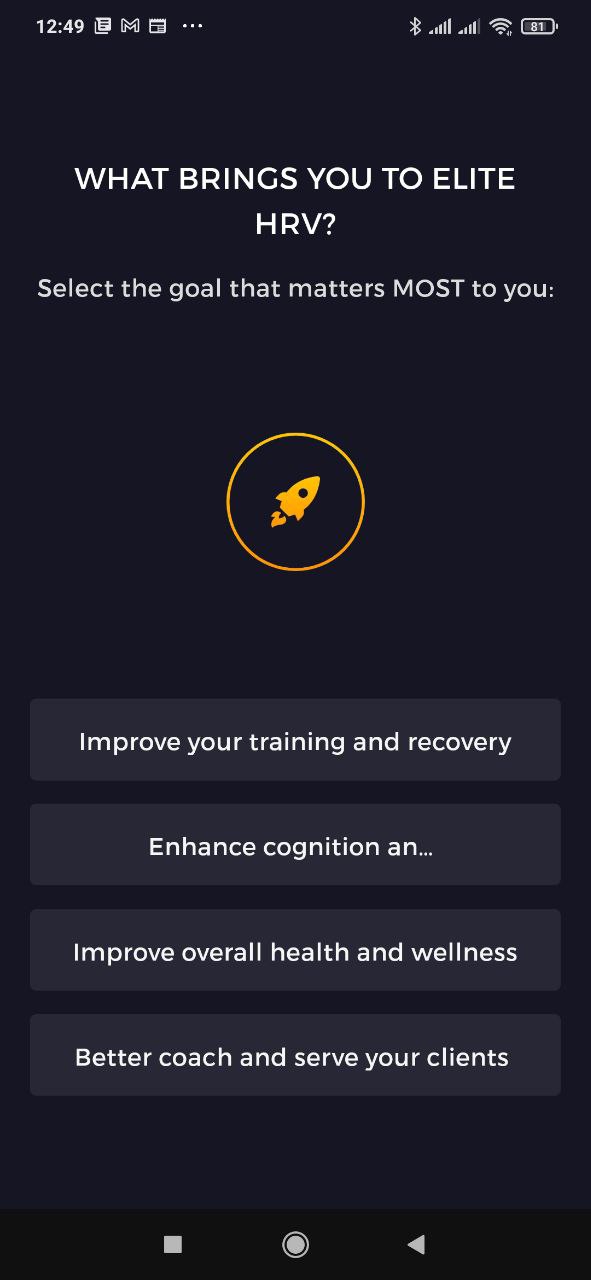
После установки она предлагает выбрать вариант, для чего будет использована программа. Я выбрал третий, но подозреваю, что это просто опрос и он не влияет на установку программы, на то как она будет сконфигурирована.
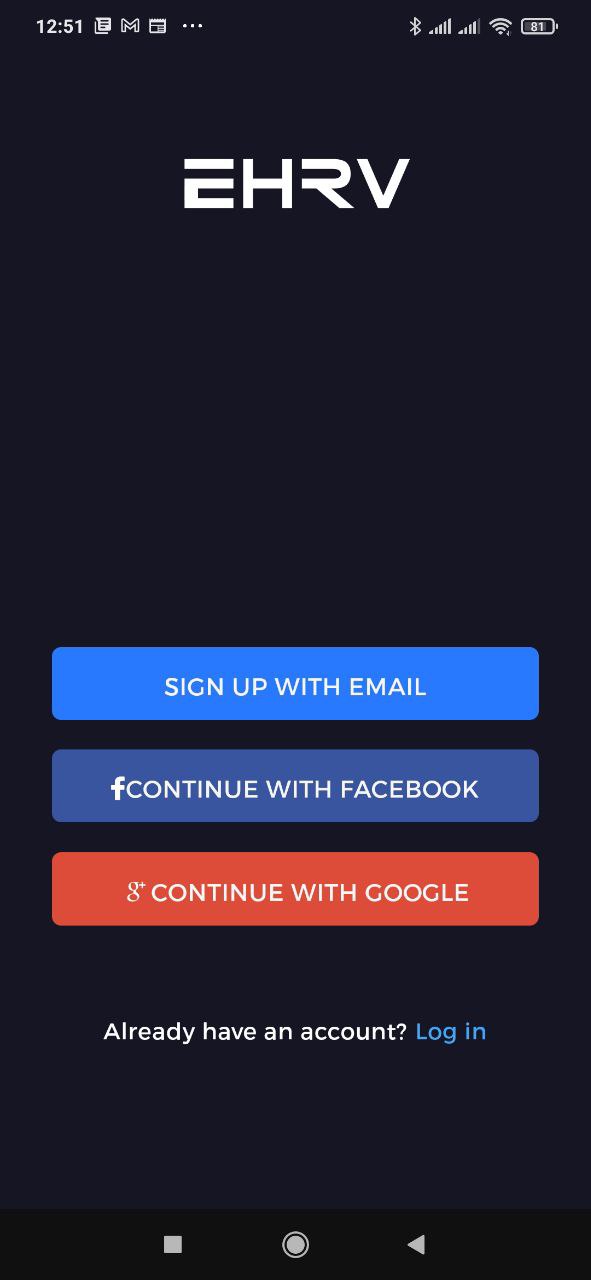
Затем открывается страница Регистрации. Я выбрал SIGN UP WITH EMAIL. Нужно указать свой E-mail и придумать пароль. Не нужно сообщать пароль от своего E-mail. Просто придумать новый. При этом никакого подтвержения на почту не приходит. Просто зарегистрировались и идём дальше.
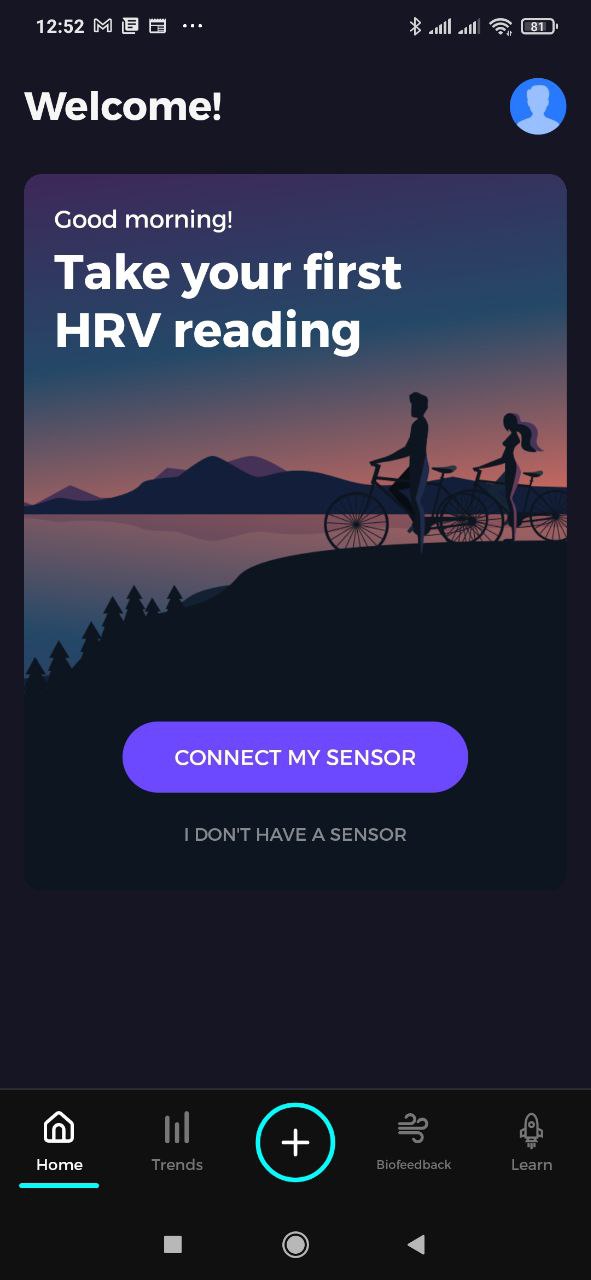
Программа предлагает подключить Пульсометр. Жмём на KONNECT MY SENSOR. При этом нужно заранее надеть на грудь пульсометр и смочить водой контактные полоски на ремешке, иначе программа его не увидит. Это я знаю из опыта работы с подобными программами.
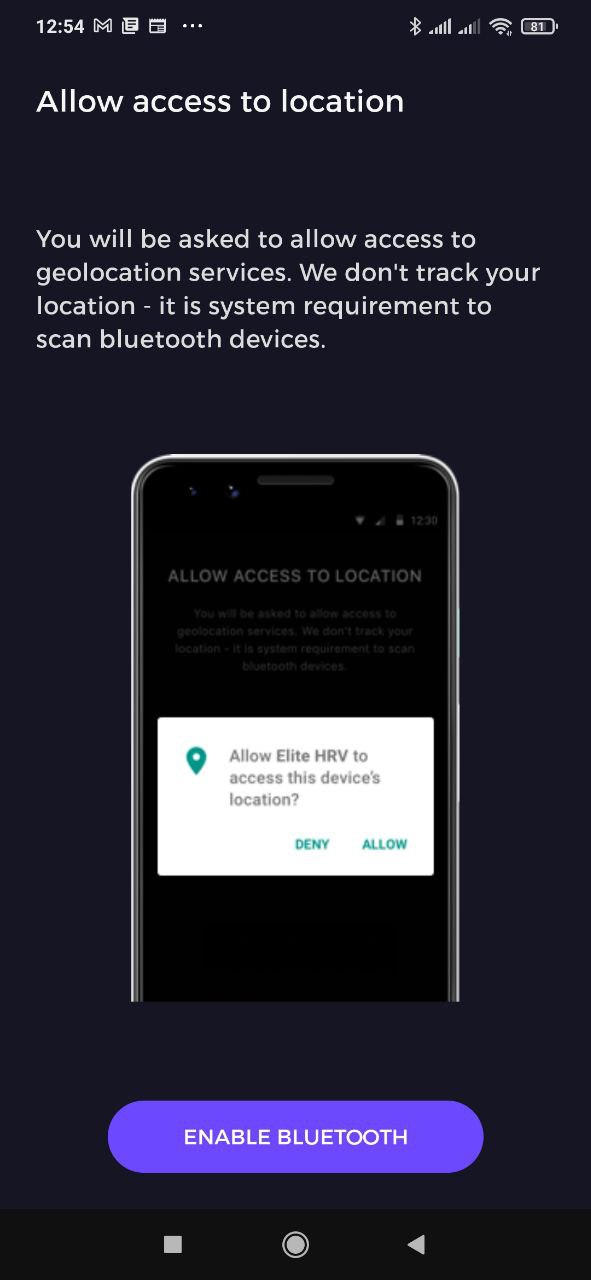
Но прежде чем начать искать датчик програма запросила ещё и доступ к местоположению и включить блютуз.
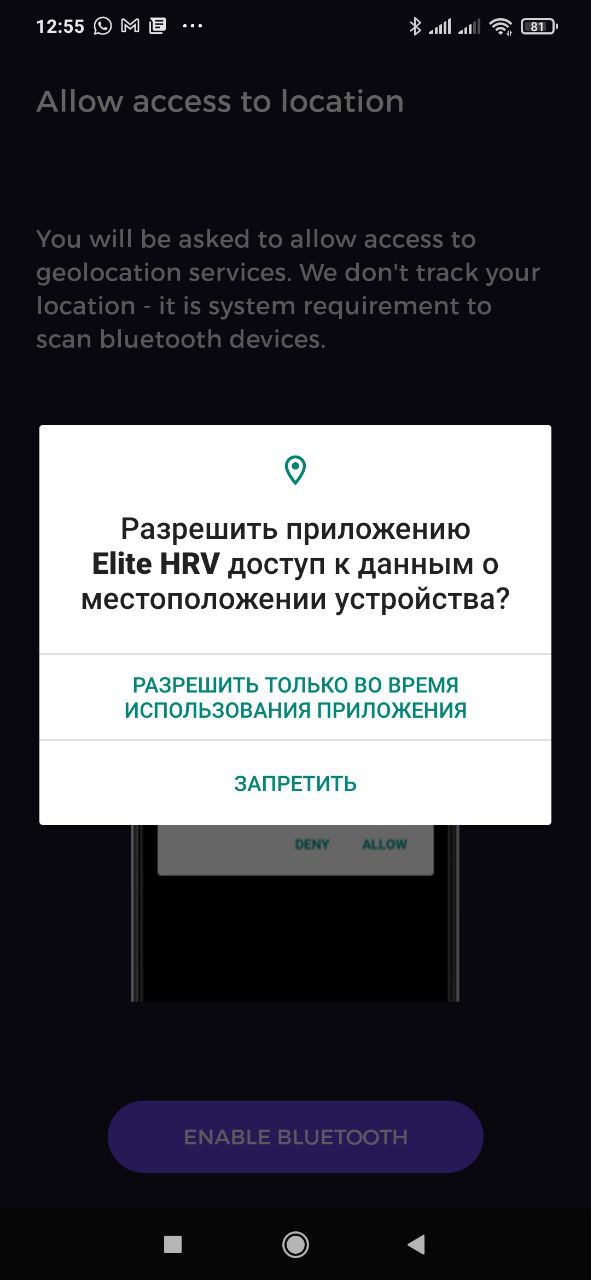
нужно согласился.
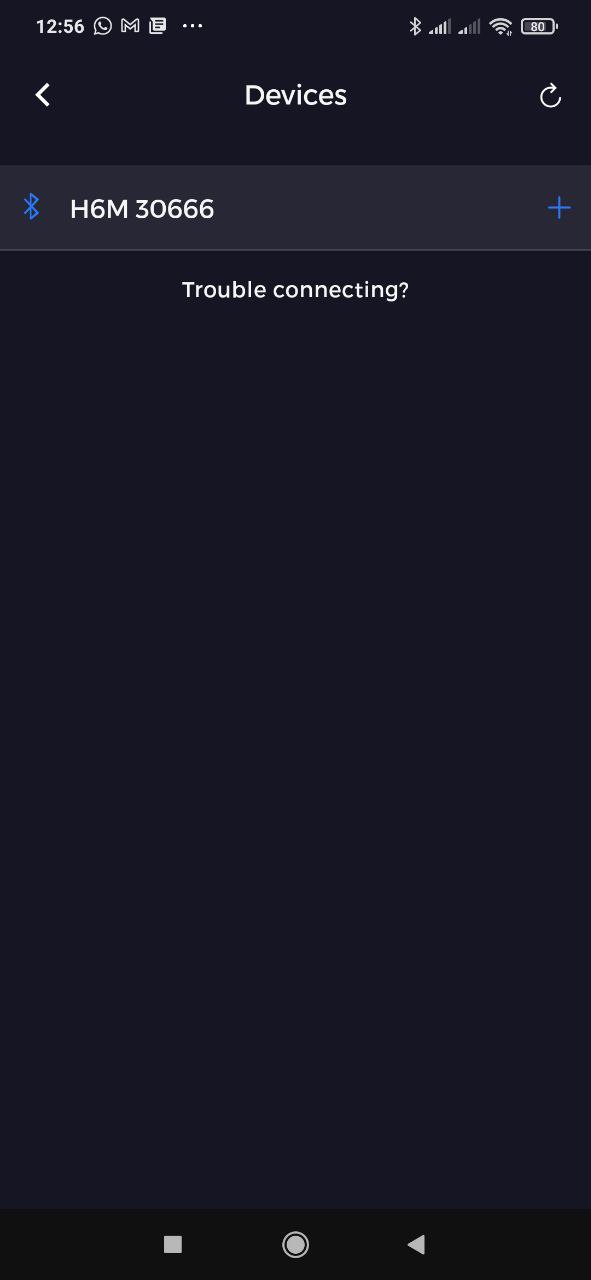
После этого программа открыла экран подключения пульсометров и автоматически нашла его. В данном случае это был китайский CooSpo H6M. Я с ним осуществлял настройку программы. Нужно нажать на плюсик справа от найденного устройства, чтобы подключить его. Естественно, что в следующий раз его подключать не нужно. Но если будете использовать разные пульсометры, то нужно будет настроить повтороно и перключать на тот, который собираетесь использовать в этот раз.
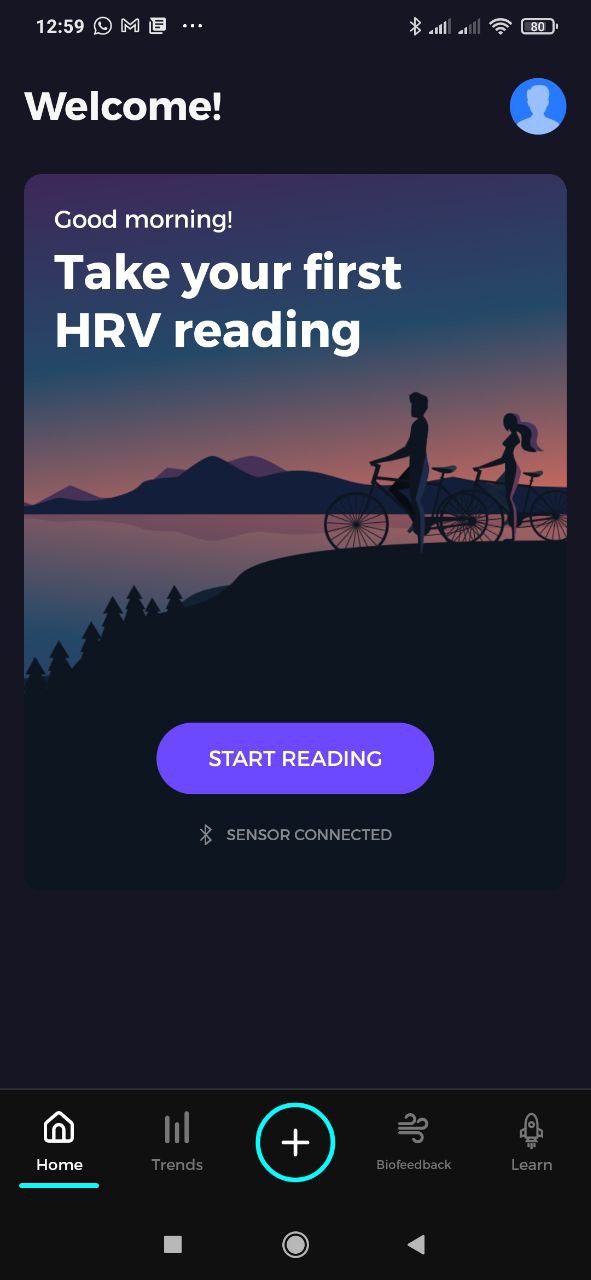
На главном экране программа предлагает провести первое обследование и нажать Start reading. Но в этом режиме осуществляются только кортеньнькие записи, а для наших задач нужно иметь возможность произвольно задавать время записи, поэтому игнорируем это приглашение и жмём на плюсик в кружочке внизу программы.
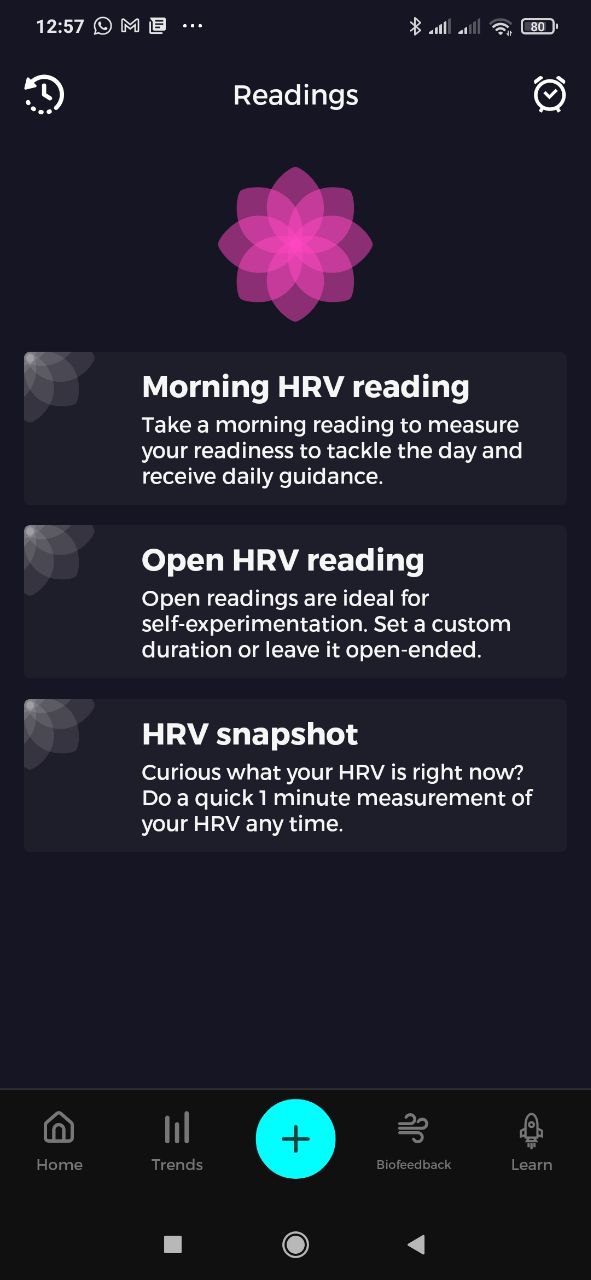
Тап на этот большой круг с голубой коёмкой с плюсиком делает весь круг голубым, показывая, что он активирован и вызывает меню выбора режимов записи. Для наших задач нужно выбирать Open HRV reading.
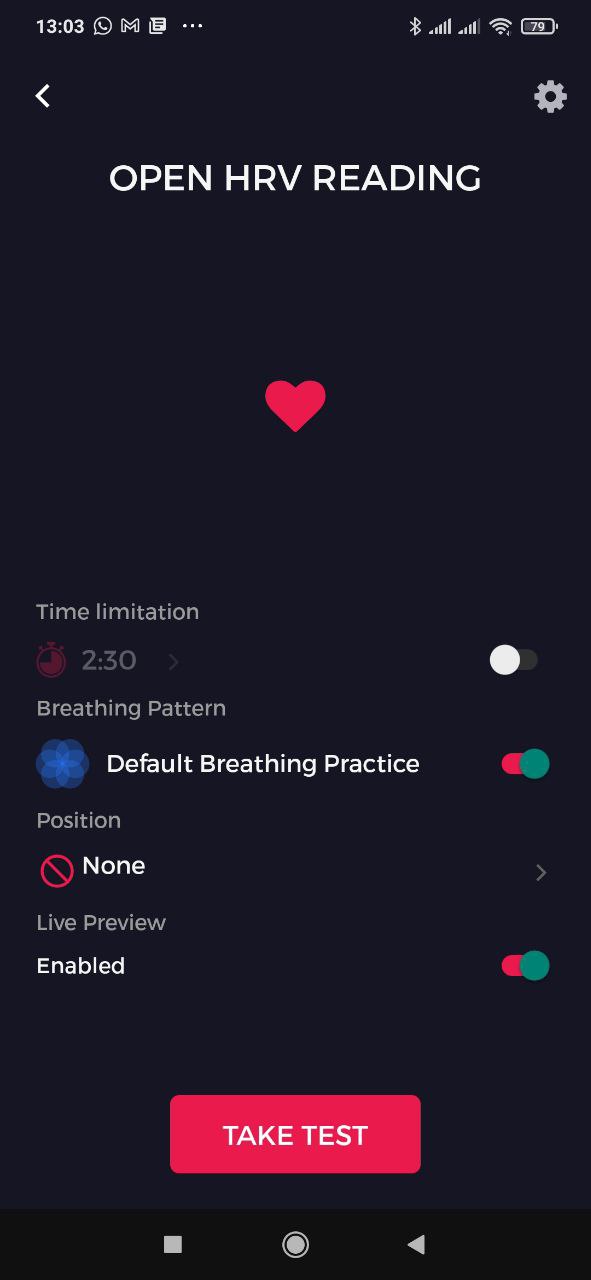
И это промежуточный экран. Запись ещё не начинается. Программа Elite HRV она такая... несколько неторопливая и обстоятельная, с кучей возможностей. На мой взгляд можно было это всё оптимизировать. Ну да ладно. Несколько раз сделаешь запись и привыкаешь к этим промежуточным окнам, где есть дополнительные настройки, которые иногда полезны, но в большинстве случаев, их достаточно настроить один раз и более к этому не возвращаться. Тут, на этом промежуточном экране, важно убедиться, что отключена опция Time limitation, после чего можно тапнуть на TAKE TEST, но лучше сначала зайти и в настройки опций, ткнув на значок шестерёнки в правом верхнем углу. Если честно, я не понимааю логику, зачем часть настроек опций нужно было делать на промежуточном экране, а часть прятать в настройки этого промежуточного экрана, ну да ладно...
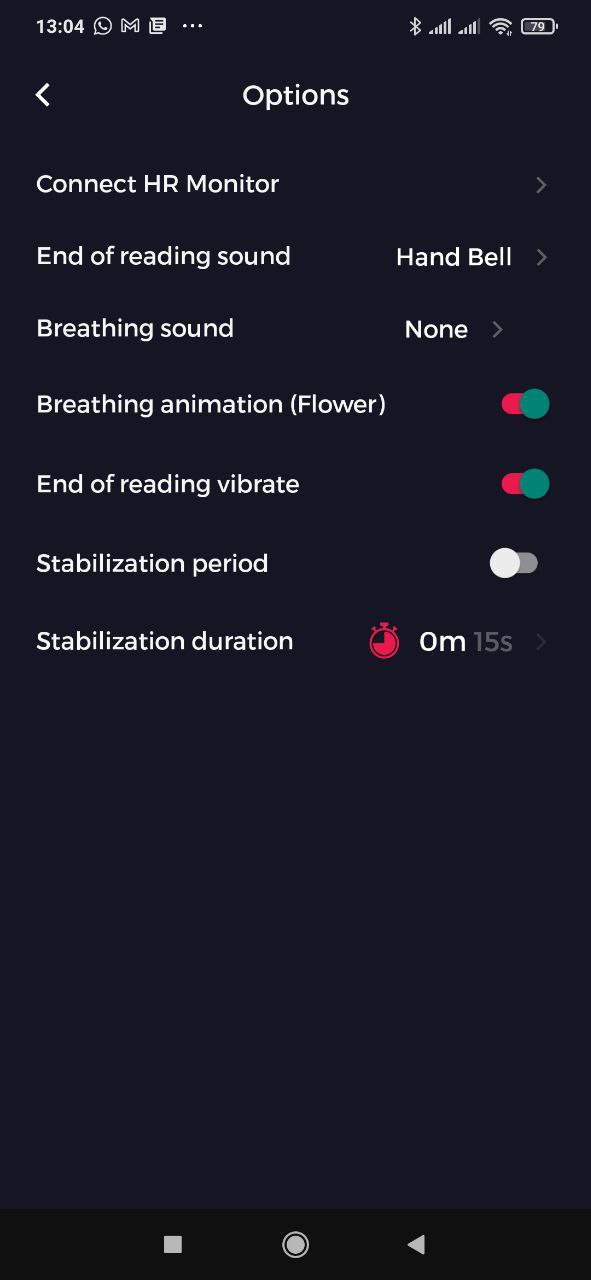
В общем, в Настройках нужно выключить опцию Stabilization period. Эта опция имеет смысл только в случае автоматического анализа записей, чтобы отрезать потенциальный нестационарный период, когда человек манипулирует с телефоном, но для наших задач, когда мы делаем длительные записи, которые анализируются уже в программе Kubios HRV эта опция только мешает. При этом достаточно отключить саму опцию Stabilization period, а опцию Stabilization duration можно не трогать и не менять в ней время задержки перед записью. Закончив с настройкой опций выходим кликом по стрелке < и возвращаемся на предыдущий экран и тапаем на TAKE TEST. Естественно, что в следующий раз в эти дополнительные настройки без явной необходимости уже не заходим. В обычном режиме просто проскакиваем этот промежуточный экран кликая на TAKE TEST и попадаем на экран демонстрации ритмограммы сердца.
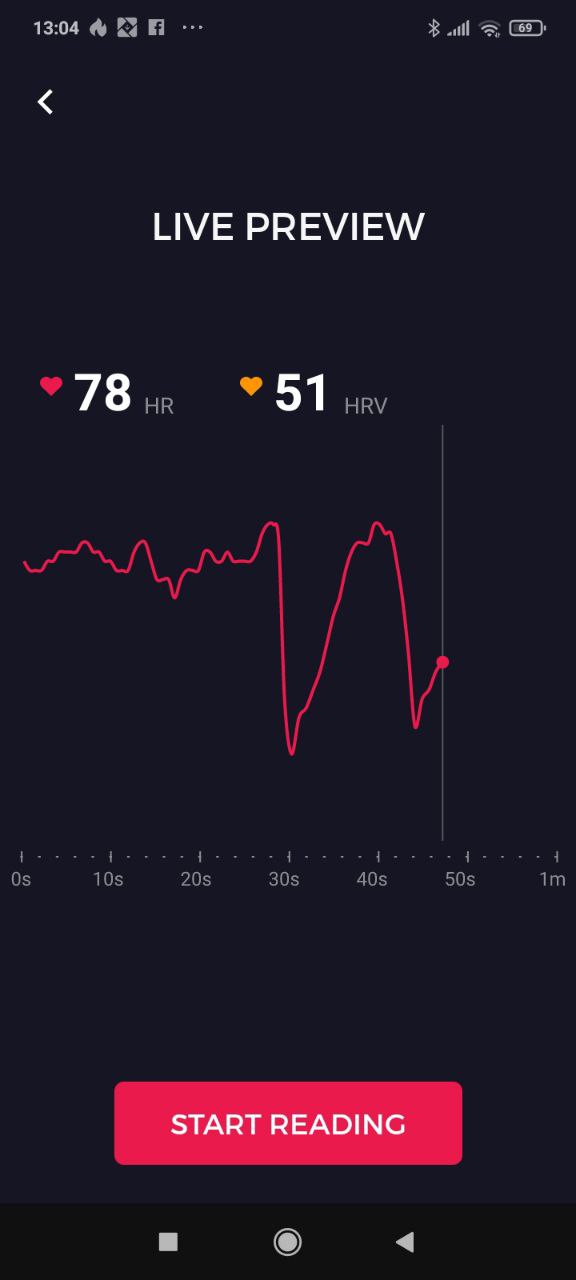
Где уже начинается отображение графика ритмограммы сердца и частоты сердечного ритма и пульсирующий красный цветок из шести лепесточков-кружочков. Это программа предлагает настроить дыхание в такт пульсации цветка. Но этого делать не нужно, так как любые манипуляции с дыханием меняют ритм сердца. В тех случаях, когда будем проводить дыхательный тренинг, там этот пульсирующий цветок нам очень поможет, но мы это будем делать выбрав другой режим, не Open HRV reading, а Biofeedback, там больше возможностей настройки режима дыхания. О режиме Biofeedbac расскажу ниже отдельно. А сейчас просто жмём на STSRT READING. Тем самым запускаем запись.
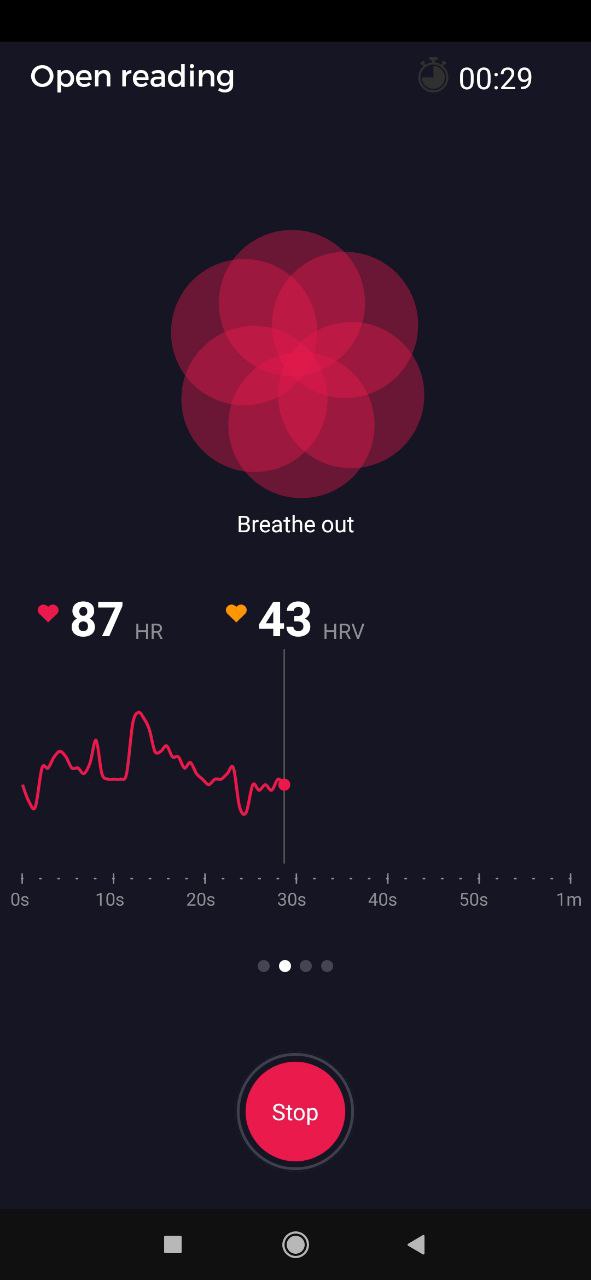
В режиме записи ритма сердца есть 4 варианта отображения. Программа автоматически выбирает второй экран, в нём совмещено отображение ритмограммы сердца с пульсируюшим цветком, задающим такт дыханию, но, так как нам не нужны манипуляции с дыханием, то лучше выбрать третий экран сдвинув второй влево. То, на каком экране мы находимся в данный момент, видно по активной точке. Четыре навигационные точки расположены снизу от оси времени на графике римограммы. При листании экранов в бок выделяется соотвествующая точка.
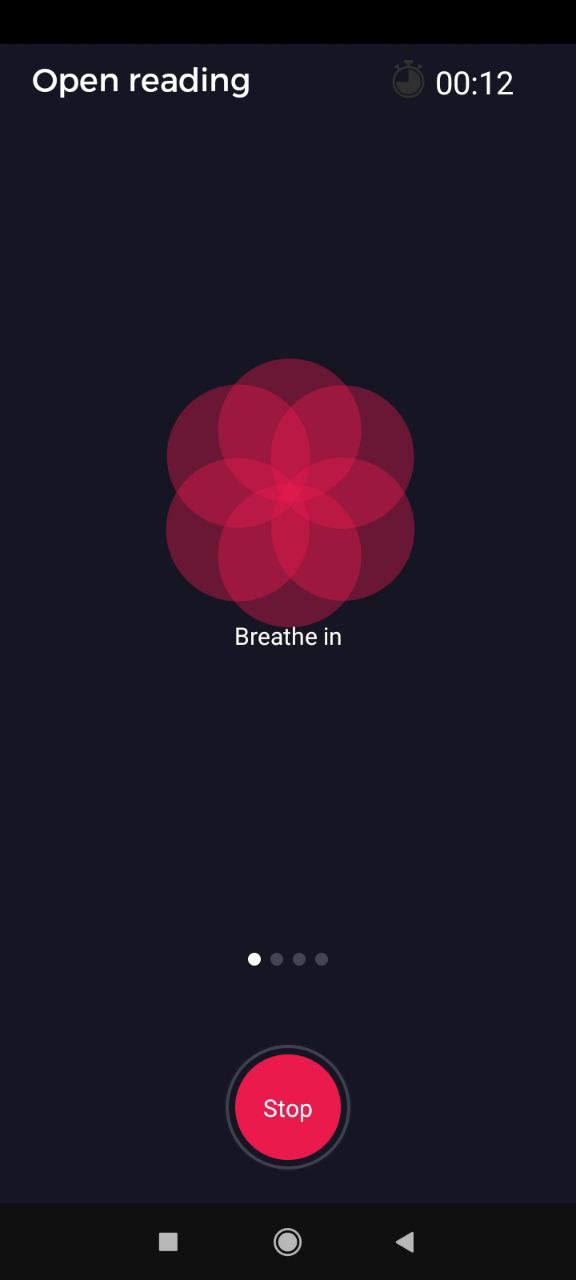
На первом экране только цветок управляюший дыханием. Тут запись ритма сердца идёт, о чём сигнализирует таймер в правом верхнем углу, но ни ритмограммы, ни показаний ЧСС нет.
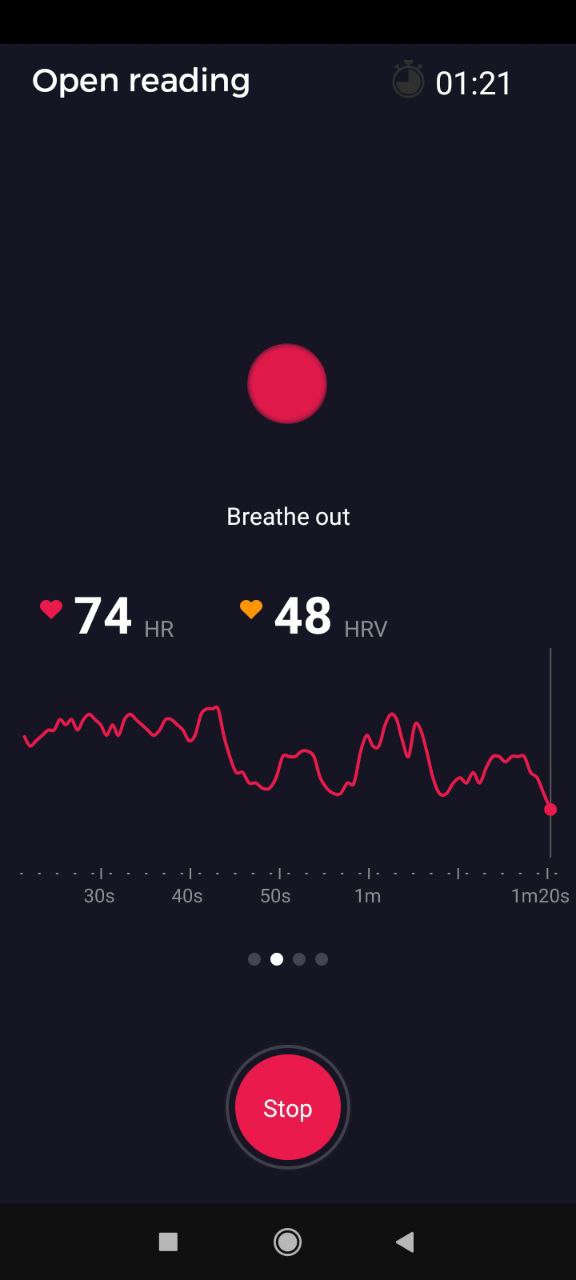
На втором экране, как я уже писал выше, цветок совмещён с ритмограммой сердечного ритма и с показанием значения ЧСС.
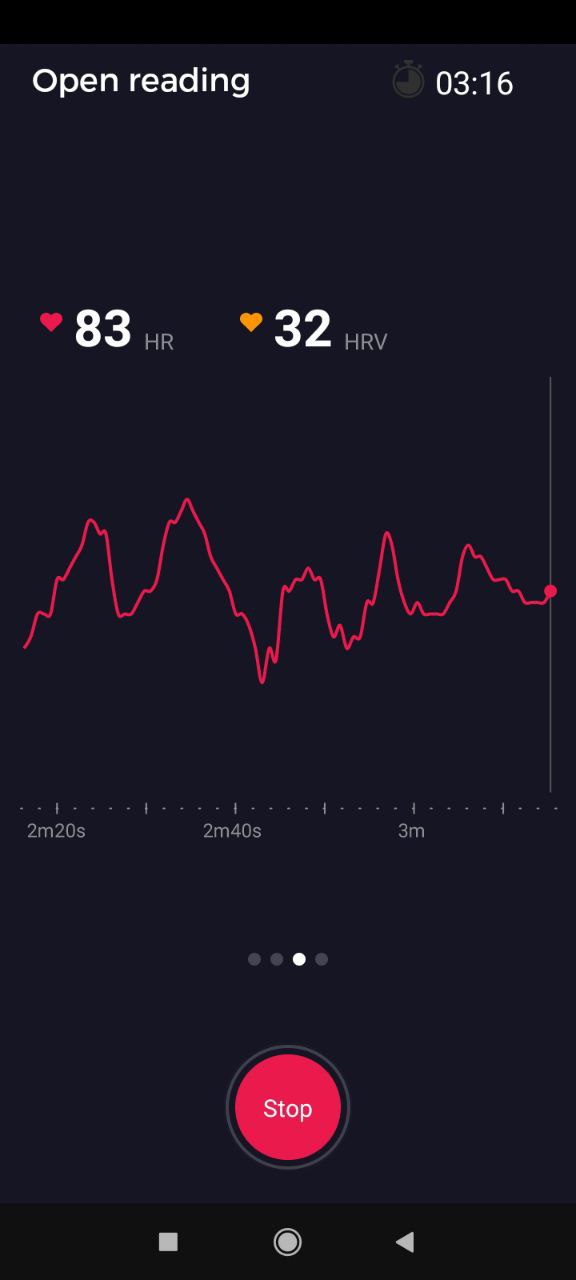
На третьем цветка нет. Этот режим я считаю оптимальным. Поэтому предлагаю пролистывать на него находясь в режиме записи.
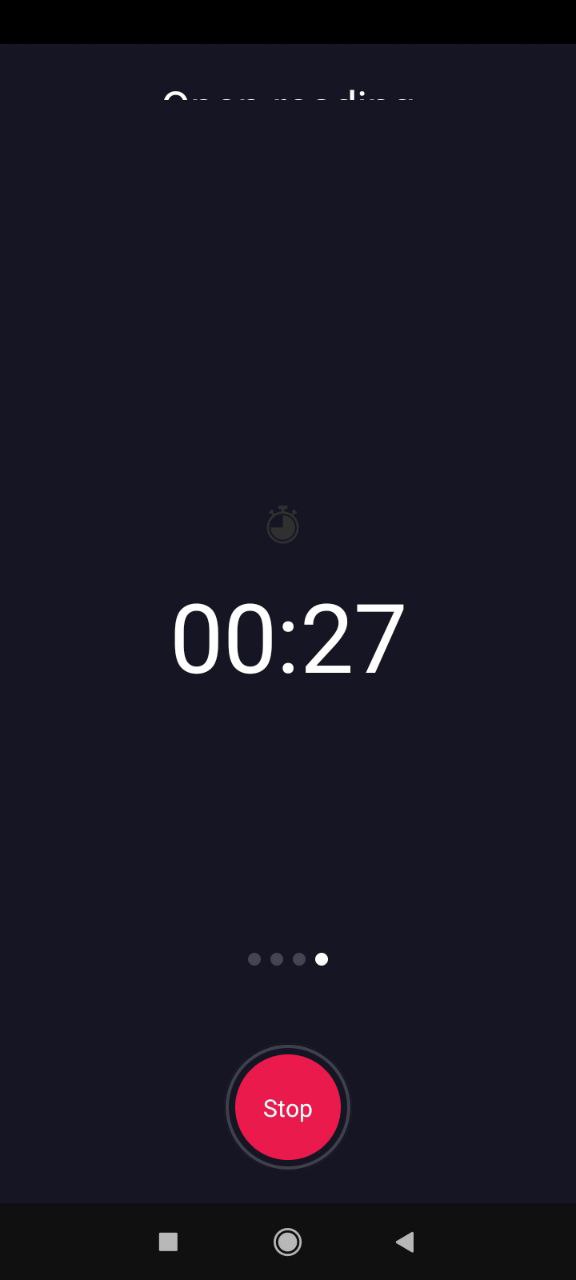
Четвертый экран. Тут только таймер. В некотрых случаях, когда считаем, что нужно скрыть от глаз информацию о текущем состоянии ритма сердца, то выбираем его. Дело в том, что когда мы смотрим на ритмограмму или на значение ЧСС, то это оказывает на нас влияние. Поэтому в случаях, когда важна чистота эксперемента, то нужно выбирать четвёртый экран. В конце концов, кнопка Stop есть везде. А когда нам важно контролировать тот факт, что сигнал от сердца регистрируется, то выбираем третий экран.
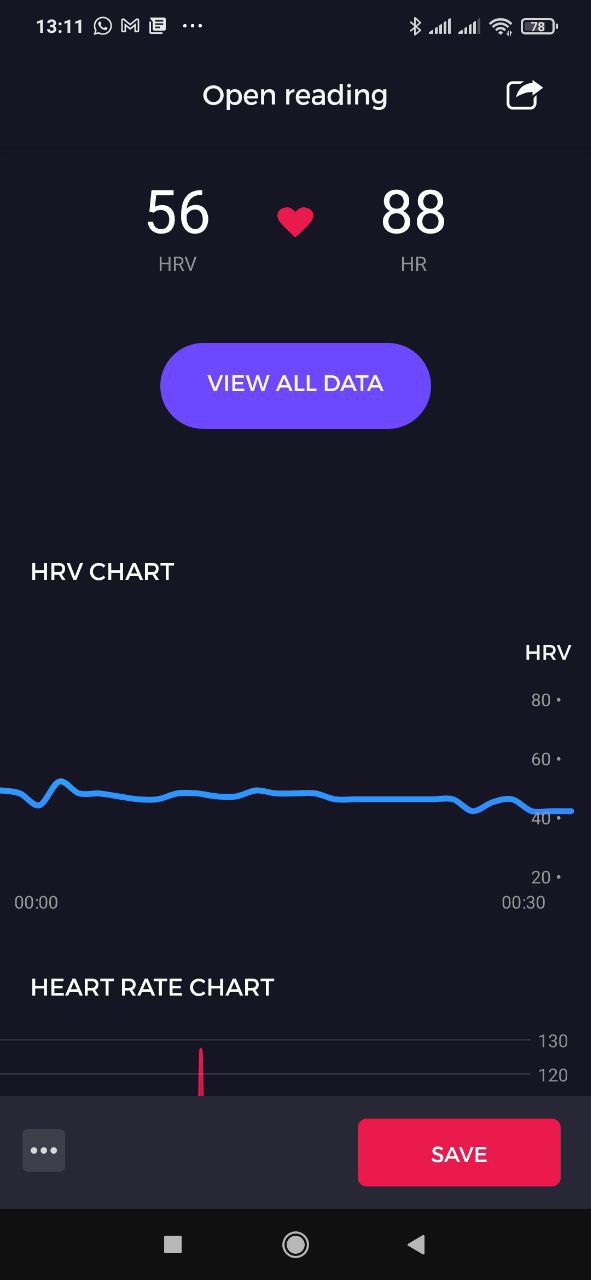
После окончания записи, то есть после того нажать на Stop, программа предлагает записать комментарий и сохранить его. Но так как эти комментарии не экспортируются, то я решил, что это не нужная для нас опция. В общем эта жирная кнопка SAVE относится к комментарию, а я сначала думал, что это дополнительная команда сохранения записи сердечного ритма и если не нажать на неё, то всё непосильно нажитым трудом пропадёт. Как выяснилось, ничего не пропадает если на неё не нажимать, но как я выяснил, другие люди, начиная работать с этой программой, также как и я сперепугу жали на эту кнопку, поэтому я решил заострить на этом внимание.
Экспорт данных
С экспортам данных тут иначе организован чем в других программах. На кнопку поделиться нажимать не нужно. Эта команда тут есть, но она делится только картинкой с ЧСС. А чтобы экспортировать RR-интервалы, то есть исходную запись ритма сердца, нужно сначала зайти на главный экран, нажав внизу слева на Home. А затем кликнуть в правом верхнем углу на свой юзерпик. В моём случае программа подгрузила фотку с моего аккаунта в гугле. Поэтому я кликаю на свою фотку.
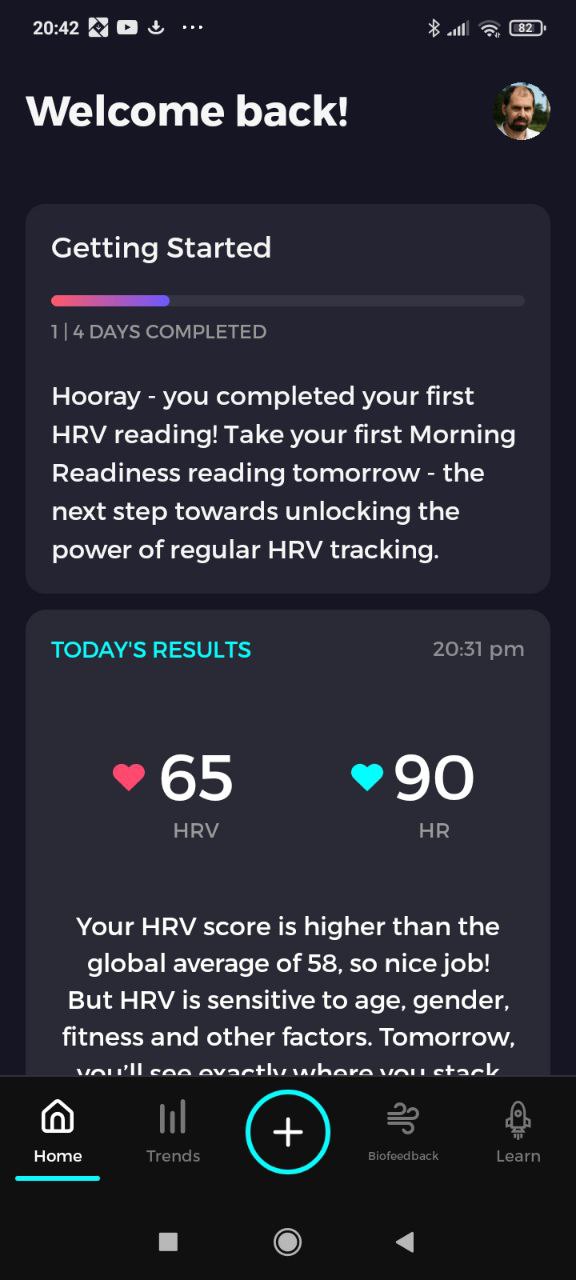
Так выглядит экран у меня. Ну а у кого нет там фотографии, то будет кружочек с силуэтом.
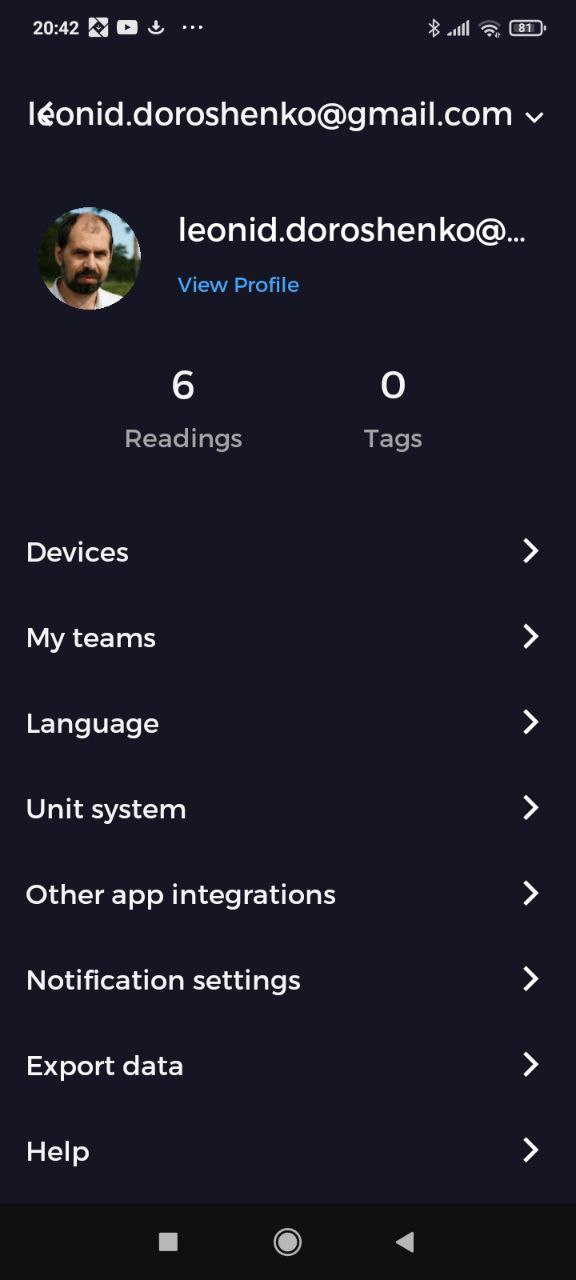
Тапнув на свой юзерпик на главном экране попадаем на экран пользовательских настрок. Тут для экспорта нужно тапнуть на Export data
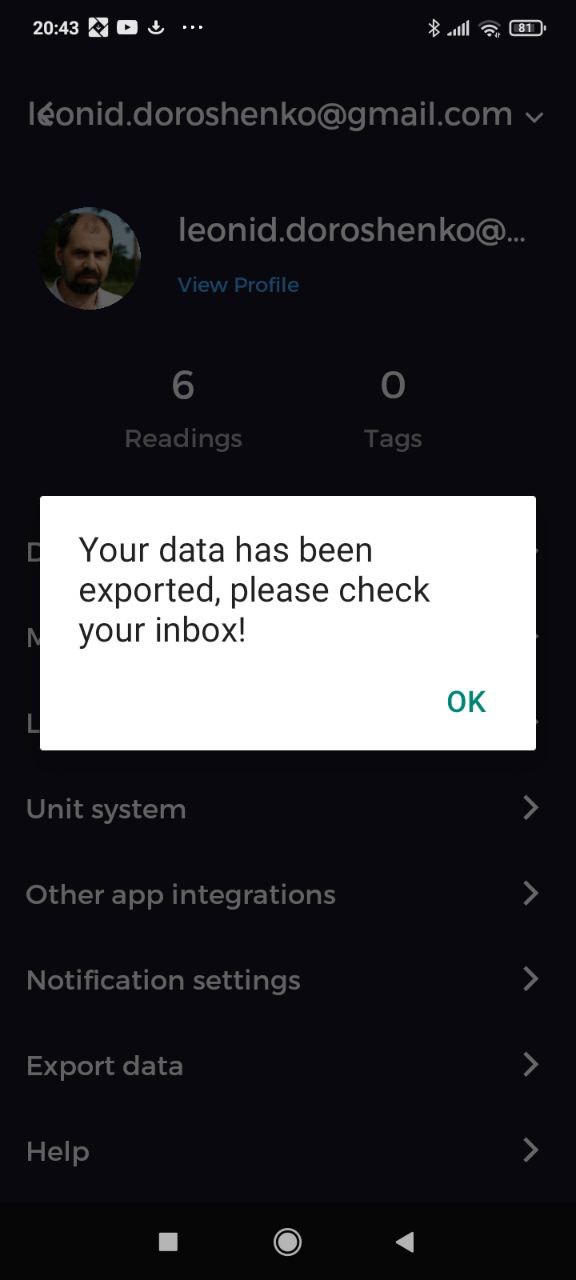
Программа сообщает, что отправила на почтовый ящик ссылку на скачивание архива с файлами RR-интервалов. Чтобы закрыть это всплывающее окно нужно тапнуть на OK.
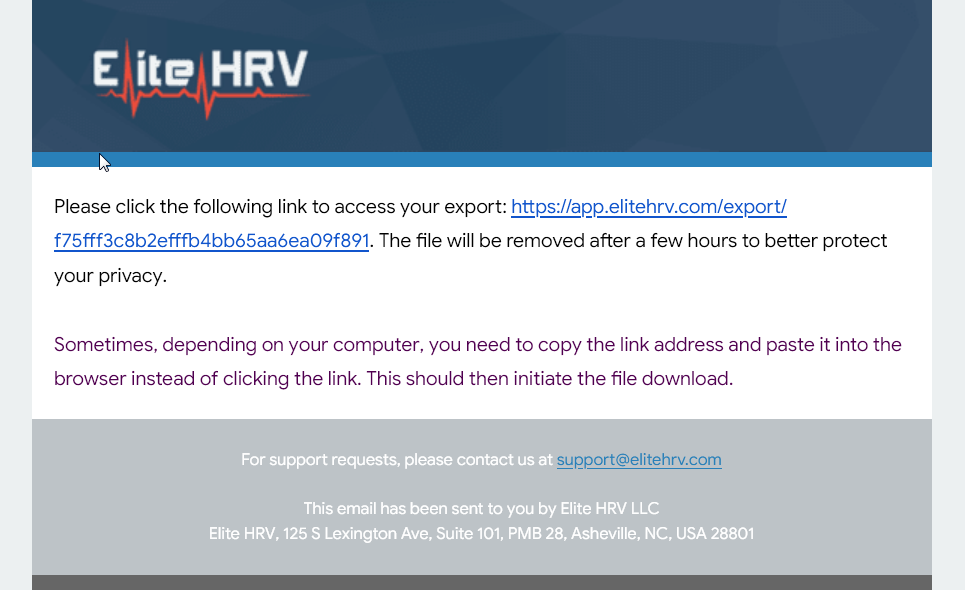
В почте это письмо выглядит так. Чтобы сохранить файл нужно кликнуть на ссылку. Куда сохраняются Файлы зависит уже от настроек того устройства и той операционой системы, в которой это будет делаться. У меня в веб-браузере Mozilla Firefox в Windows файлы сохраняются в папку Загрузки.
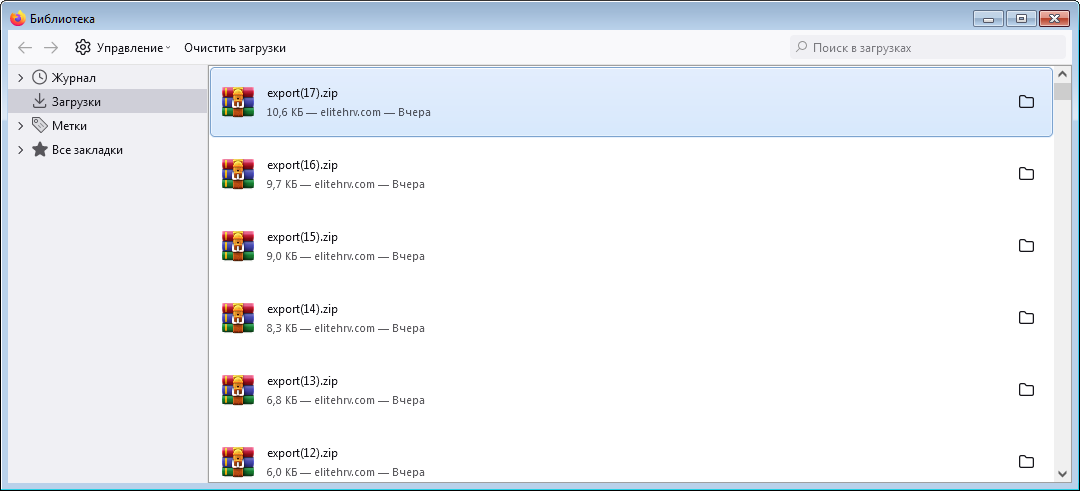
Клавиатурная команда Ctrl+J в браузере открывает доступ к загрузкам. Архив с записями ритма сердца называется export.zip. Так как я много раз экспортировал записи и не чистил папку с загрузками, то к названию архива при сохранении на компьютер добавляется цифра в скобках.
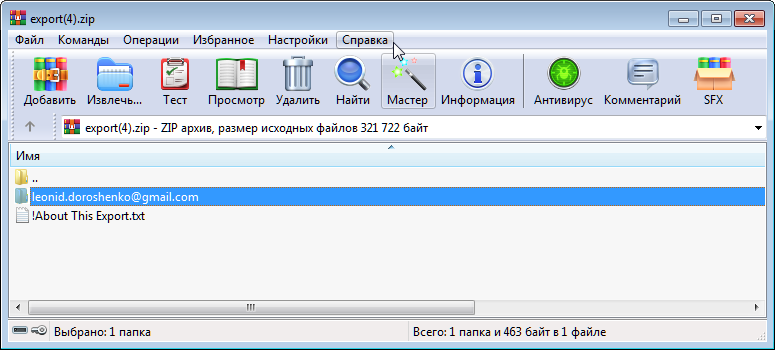
Внутри архива есть папка с названием почтового ящика, который был указан при регистрации программы в самом начале и на который пришло письмо со ссылкой. Кстати, эта ссылка живёт всего 4 часа. Но если что, всегда можно повторно нажать на кнопку Export data и на почту снова прийдет новая ссылка. Архив export.zip всегда содержит все файлы с записями, что есть в программе на данный момент. В принципе это удобно. Например можно целый день делать какие-либо тесты, естестевенно, где то делая пометки в какое время какой тест делался, чтобы потом соспоставить эти заметки с файлами. Я предлагаю делать заметки именно отдельно в каком-либо блокноте или даже на бумажке, а не в программе Elite HRV по той причине, что заметки из неё не экпортируются.
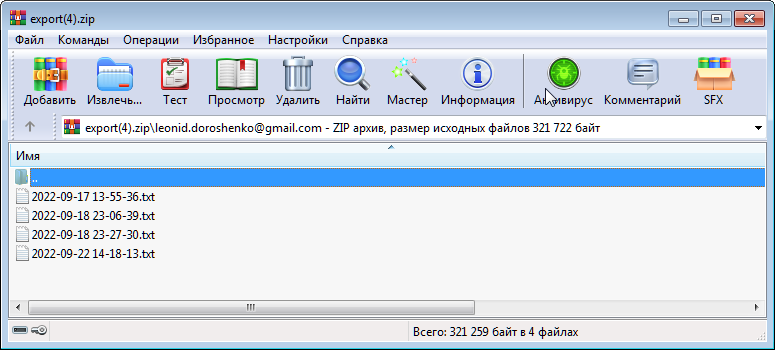
Это текстовые файлы. Их заголовок состоит из полной даты: Год-месяц-день час-минута-секунда. Это дата начала записи. Пример: 2022-09-17 22-55-36.txt
Поэтому, чтобы не забыть где, что было, нужно его перименовать, дописывая в конц названия что исследовал.
Например:
делать отдельные комменетарии. Акцентрую на этом ещё раз, так как это важно. Я приспособился создавать дополнительный текстовый файл, который называю точно так же, но в конце дописываю тег, чтобы понять, что делал в момент записи. Пример. Исходный файл с записью RR: 2022-09-17 22-55-36.txt а после переименования: 2022-09-17 22-55-36-сон.txt А в случае, если пользователь присылает комментарий к этому обследованию, например -- был в командировке видел и видел плохие сны, то я создаю файл с комментарием 2022-09-17 22-55-36-сон-коммент.txt в который я копирую это сообщение от человека.
Подобная схема позволяеет быстро ориентироваться, где у меня записи сна, где медитации, дыхательные тренинги и так далее. Отправляете мне ссылку на архив и пишите комментарий в теле письма — время начало записи и что за тест выполнялся. А я уже сам перенесу ваш комментарий в отдельный файл.
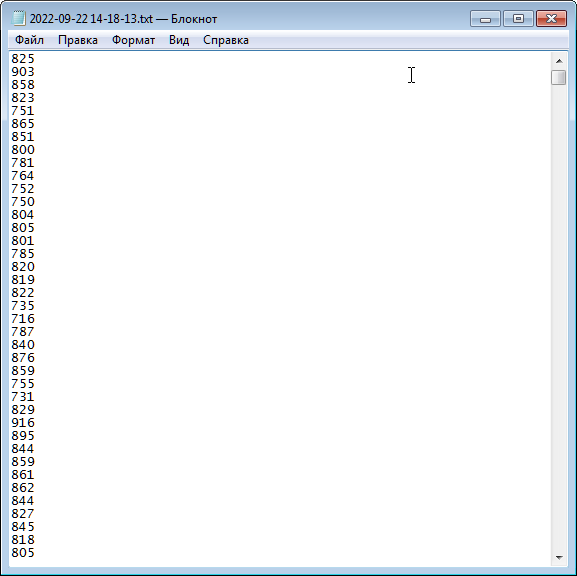
А это скриншот текстового файла экспортируемого программой. Он содержит столбик цифр с длительностью RR-интервалов в миллисекундах. Попросту говоря это интервалы времени между ударами сердца. Ради этого файла и весь сыр-бор.
Настройка операционной системы телефона, позволяющая делать длительные записи когда программа работает в фоне.
Насколько я понял, это важно только для телефонов под android, а под ios первые пробы показали, что программа Elite HRV итак замечательно работает без проблем в фоновом режиме и ничего дополнительно делать не нужно. Итак. Речь идёт про android. Если стоит задача делать только короткие записи, например проводить ортостатические пробы, медиатции или дыхательные тренинги, то телефон в любом случае нужно переключать в режим полёта (только включив блютуз, естественно), чтобы случайный звонок или сообщение не нарушило таинство, и тут этой проблемы нет, но если предстоит делать запись сна, спортивной тренировки, или есть желание просто жить полноценной жизнью и естественно, в этот момент активно пользоваться телефоном, а в это время ещё и делать запись сердечного ритма, то нужно доролнительно зайти в настройки системы android, чтобы позволить программе использовать необходимые для этого ресурсы системы, иначе есть большой риск, что запись прекратится. Чтобы этого не произошло, нужно сделать следующее. Описываю как это выглядит под android 10, а как это сделать под девятой версией, я пока не знаю.
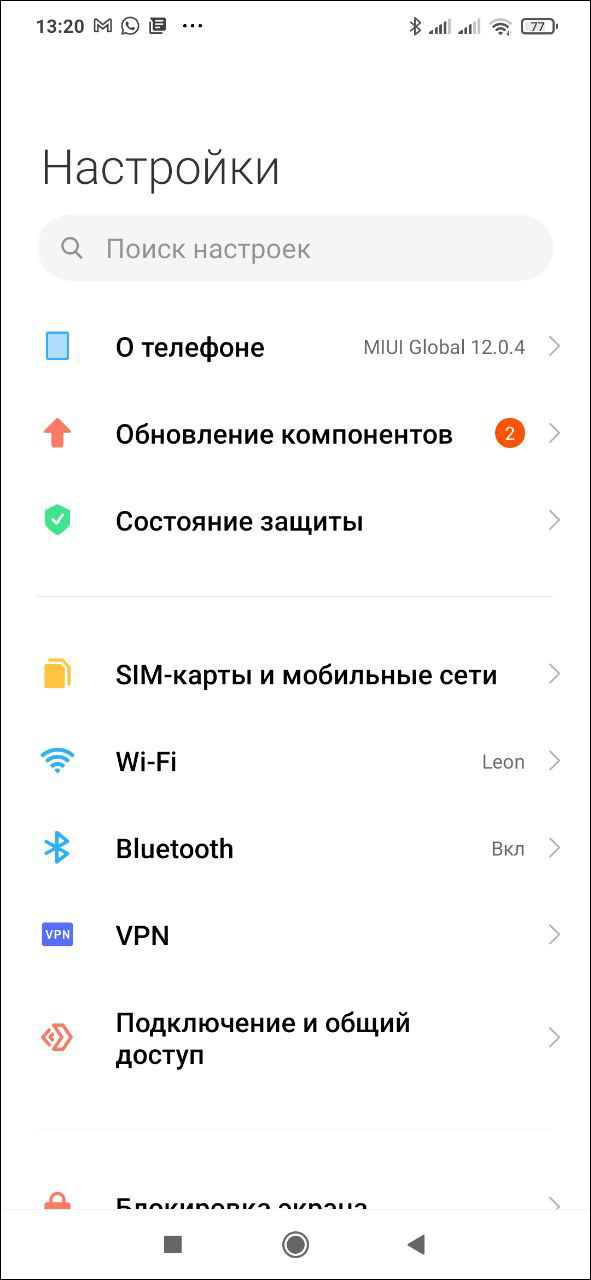
Заходим в настройки телефона.
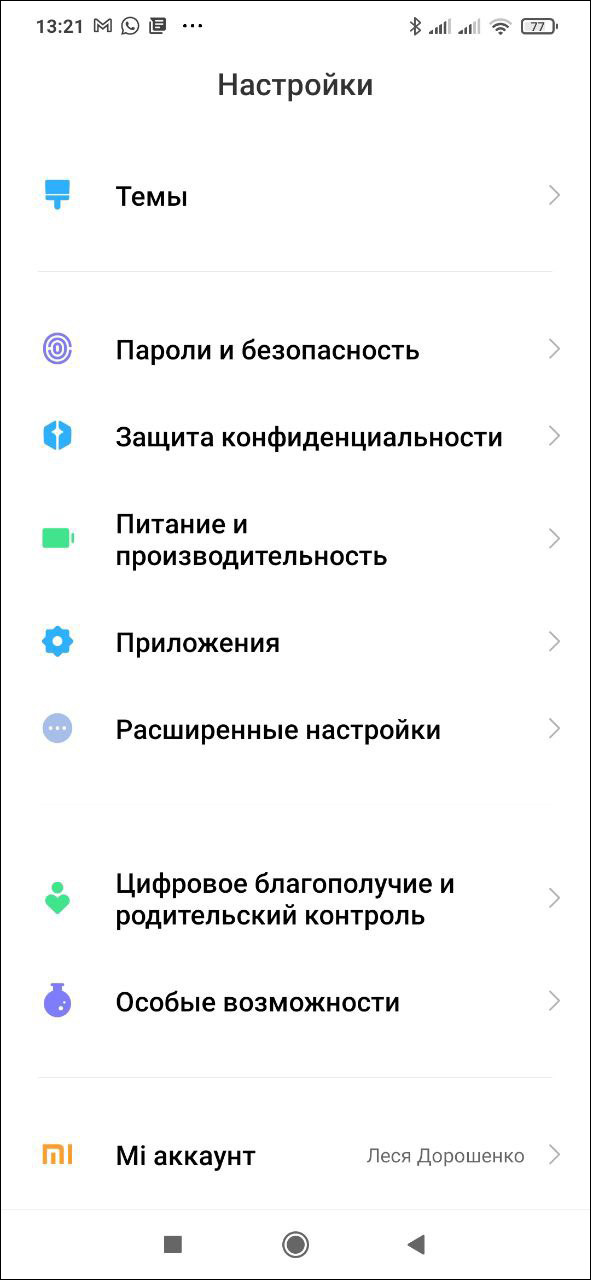
Пролистываем вниз до Приложения и тапаем
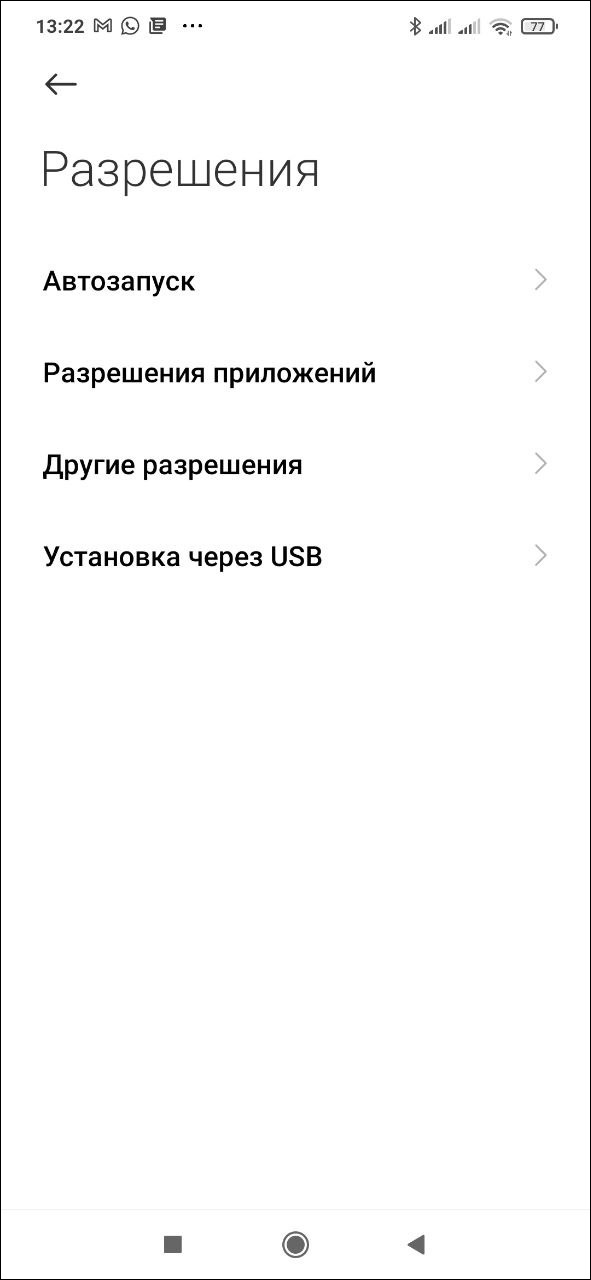
На следующем экране выбираем Разрешения
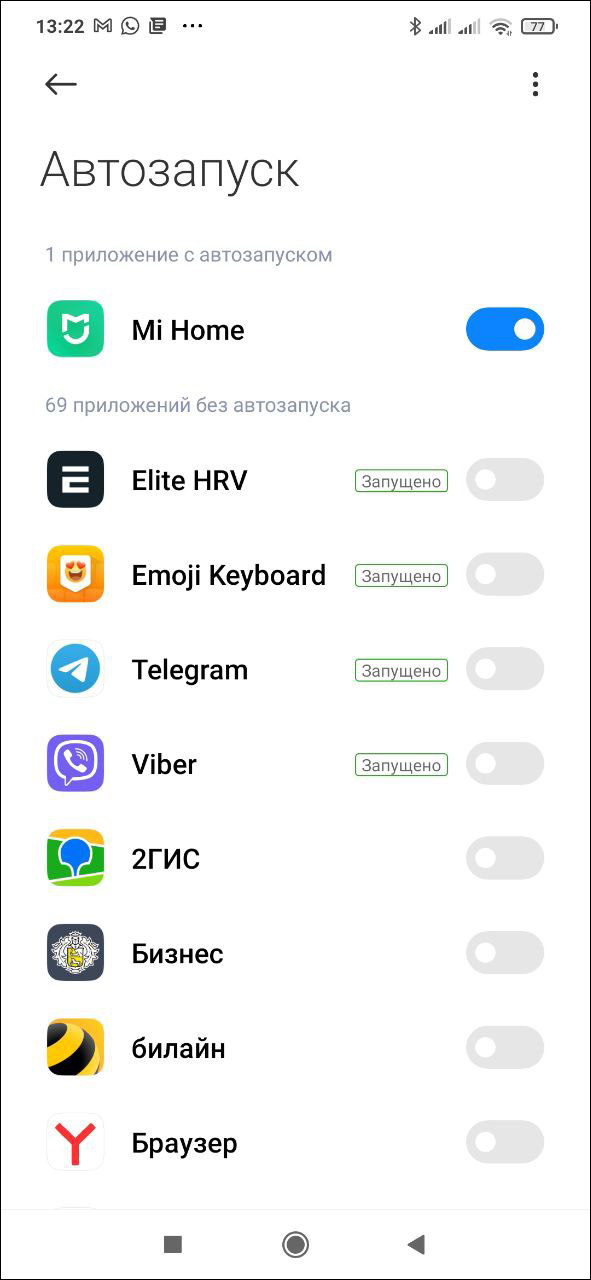
Затем Автозапуск
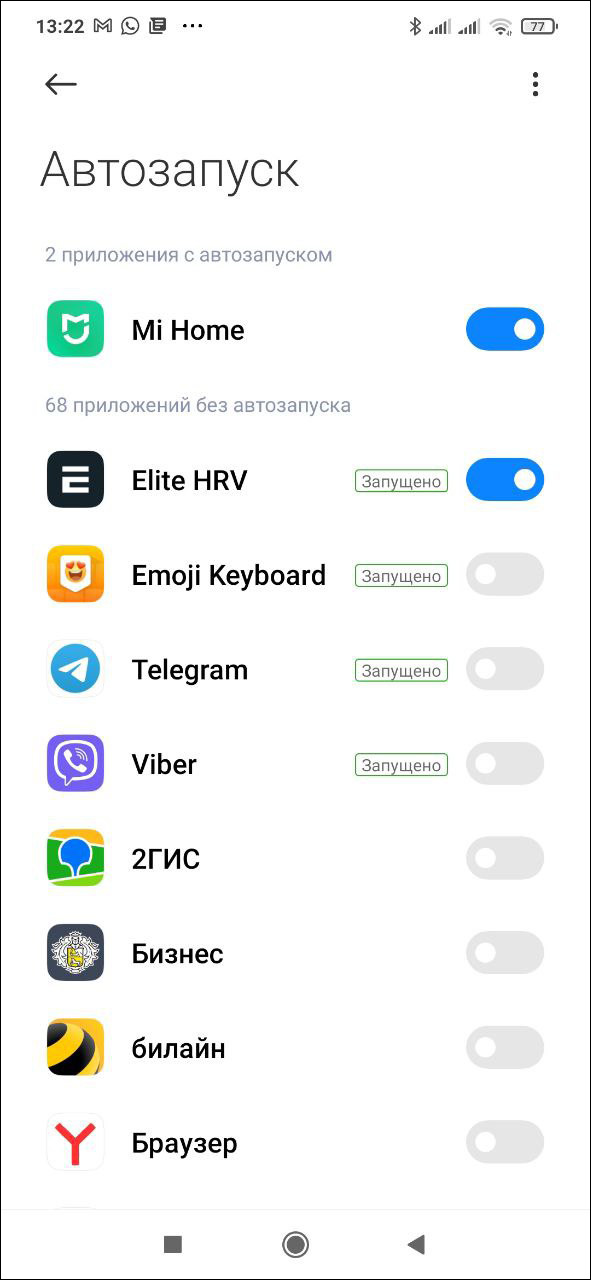
И тут включаем эту опцию программе Elite HRV. Вуаля! Теперь программа будет делать запись даже в фоновом режиме.
Удаление записей из программы
В принципе файлы с записями много мест не занимают, но рано или поздно появляется желание навести порядок. Напоминаю, что команда Export data каждый раз создает архив со всеми записями.
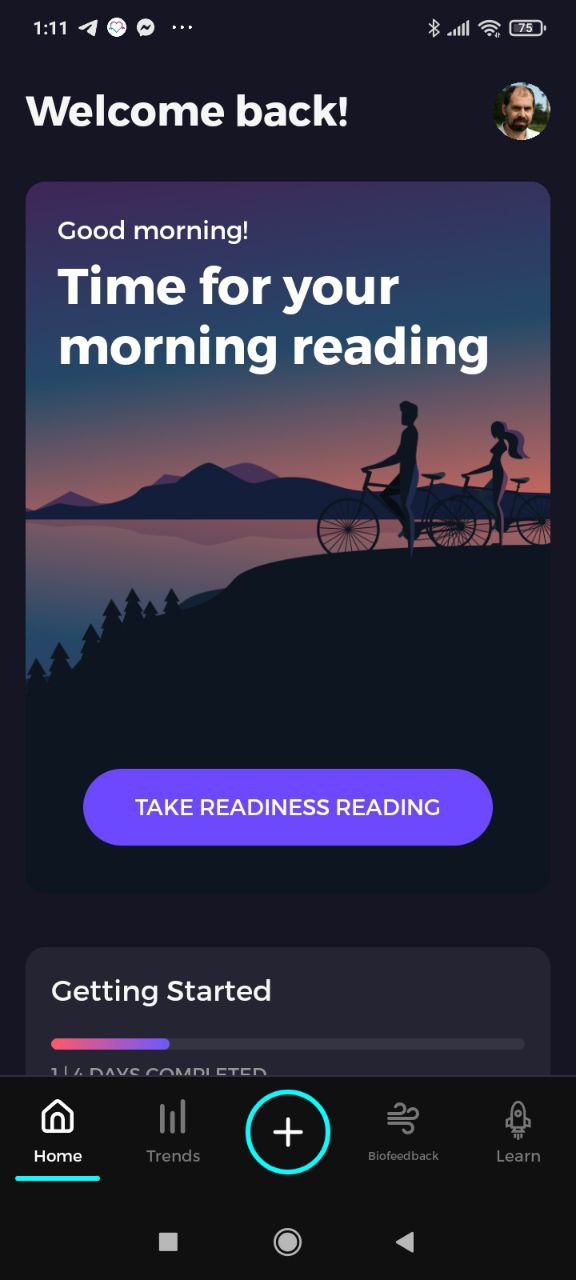
Начинаем эту операцию на главном экране.
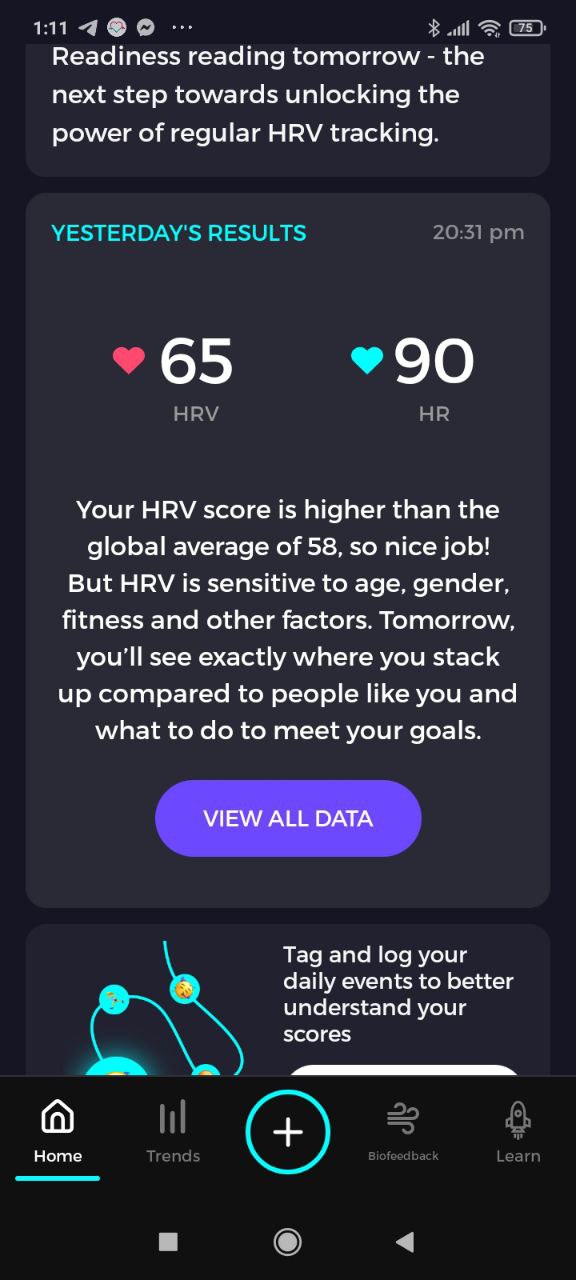
Пролистываем содержание вниз до появления кнопки VIEW ALL DATA и нажимаем её.
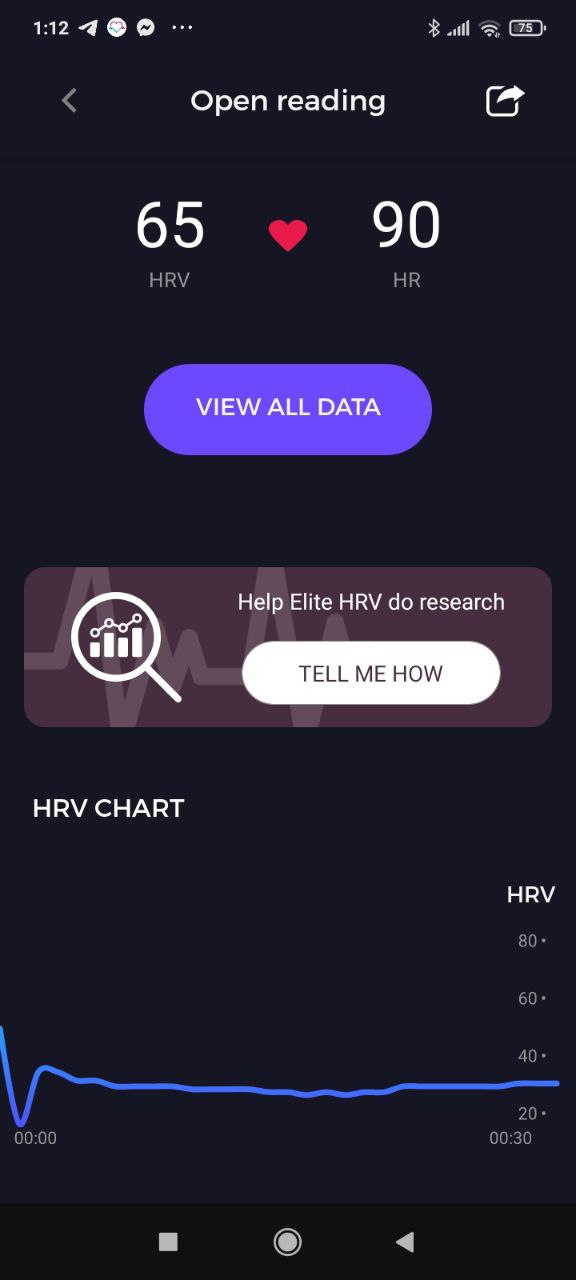
М этот экран нужно пролистнуть до самого низа. Причём, на этом экране остается кнопка VIEW ALL DATA и повторно нажимать на неё не нужно. Ниже поясню почему, а пока просто листаем вниз.
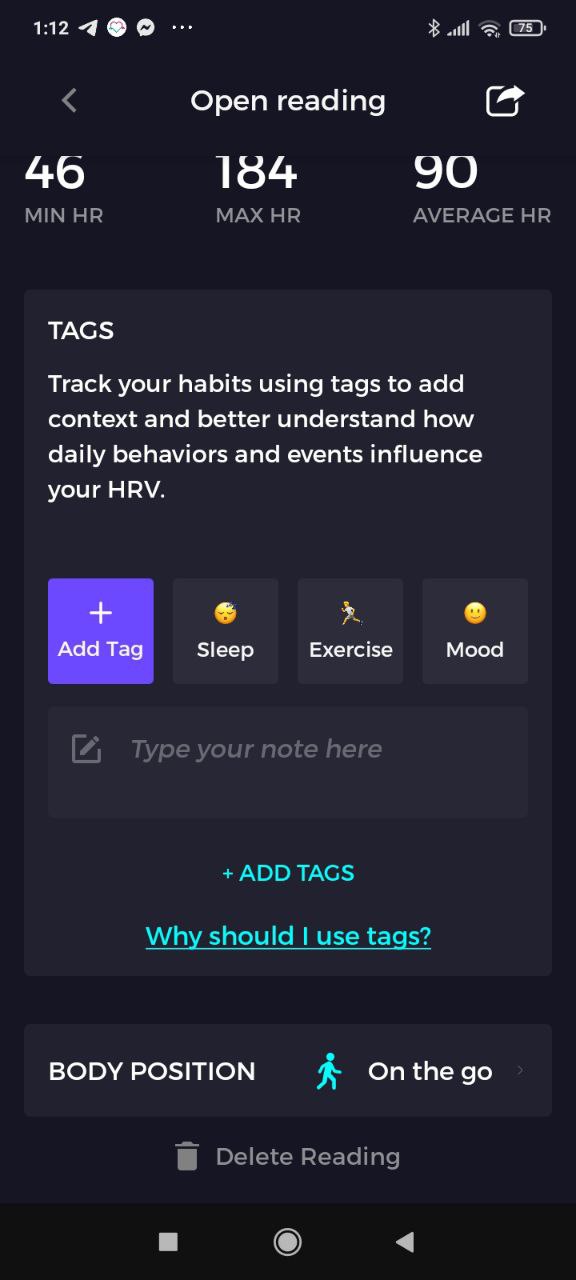
И в самом внизу обнаруживаем скромную серенькую кнопочку Delete Reading с мусорной корзиной. Жмём на неё
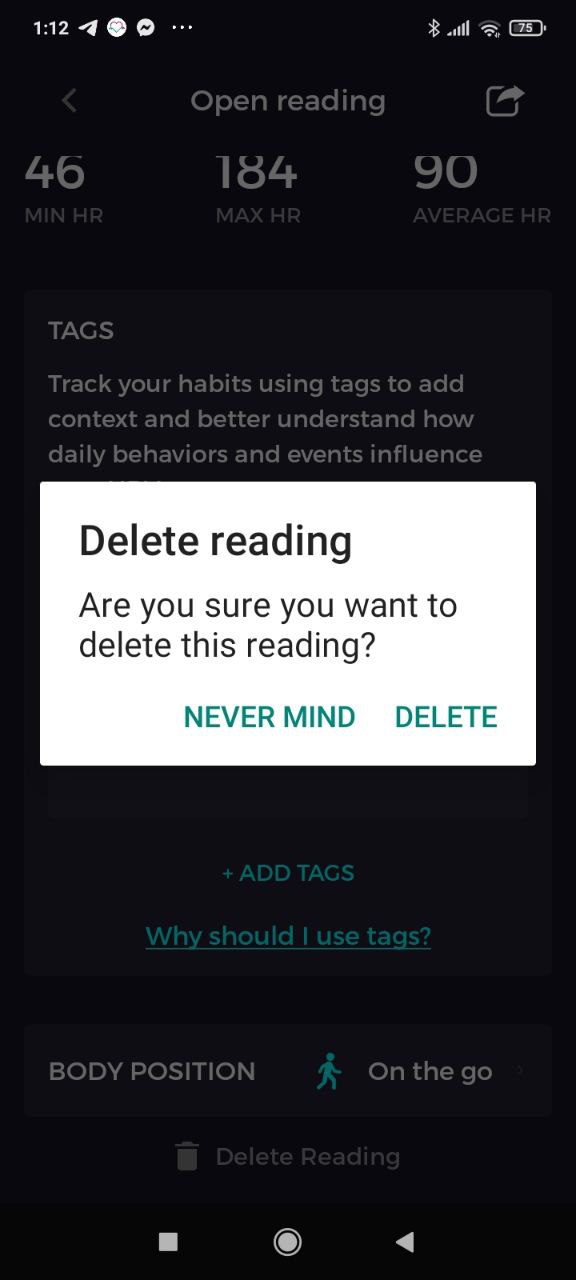
Появляется всплывающее окно. Жмём на DELETE. Таким образом можно последовательно удалить все файлы.
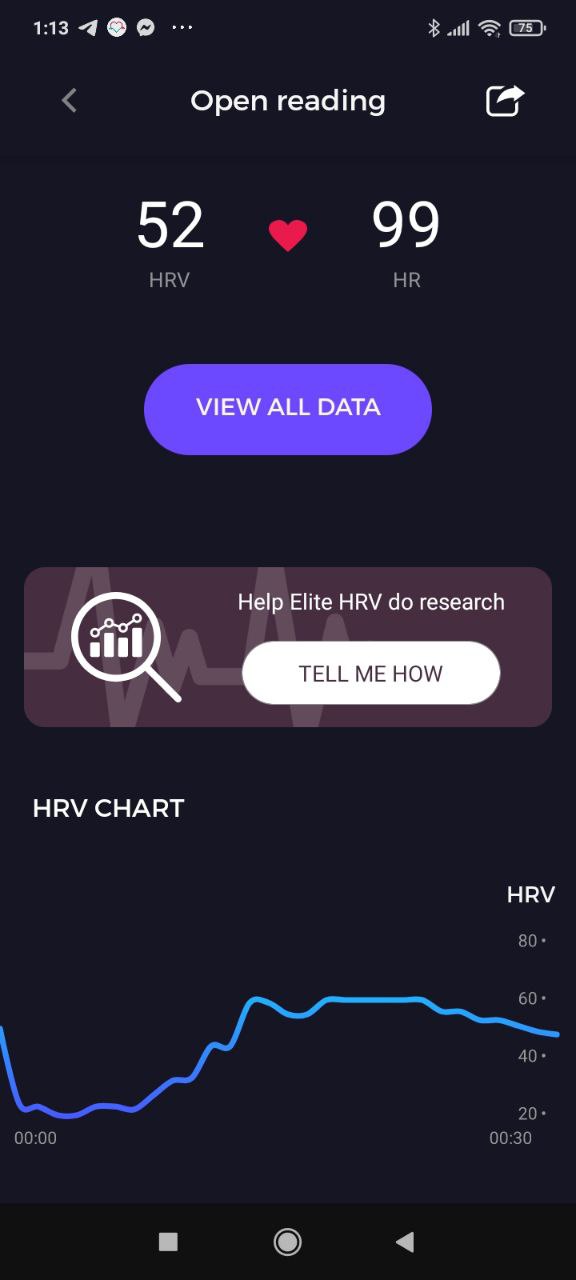
А теперь поясню, что будет если второй раз нажать на VIEW ALL DATA, когда уже находимся внутри файла записи и внизу видна ритмограмма сердца.
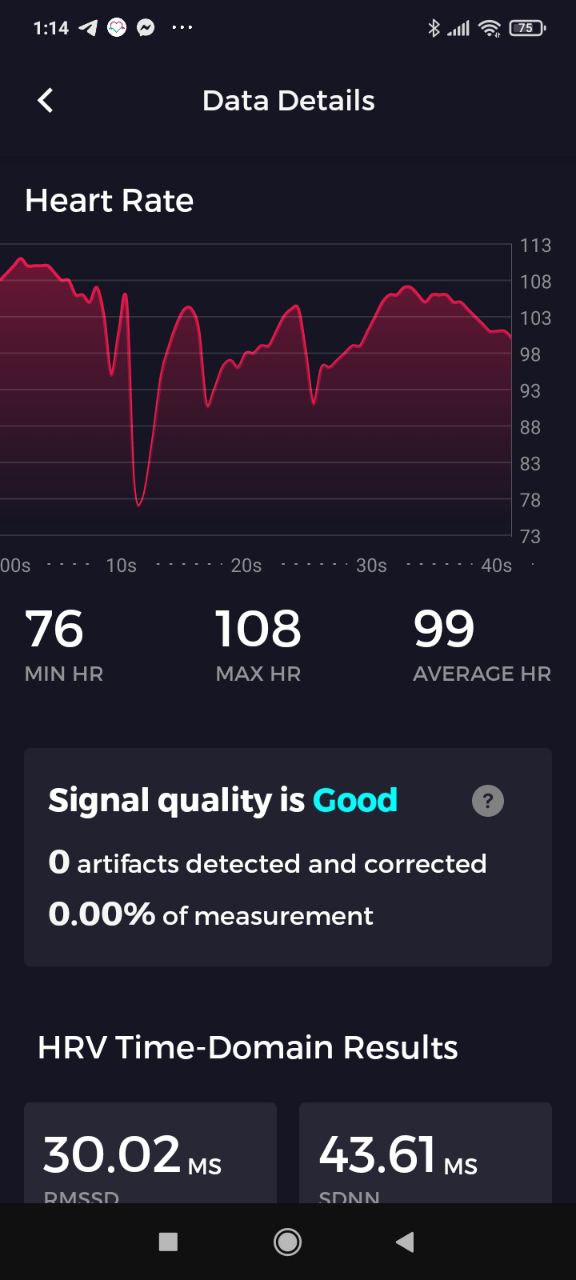
В этом случае открывается подробный отчет с данными математического анализа и возможностьбю просмотреть запись. В принципе тут много всего есть, но оно нам не нужно. Дело в том, что это всё имеет смысл изучать исключительно в случае если делать самые примитивные короткие пятиминутные тестовые записи в спокойном состоянии в положении лёжа. Тогда эти показатели можно сопоставить с нормативами опубликоваными международным научным сообществов в 1996 году. Но сейчас этот подход можно рекомендовать только для детского садика. А если мы собираемся исследовать действительно интересные, сложные записи ритма сердца, включающие как несколько функциональных состояний, так и переходные состояния между ними, то всё это бесмысленно. Так как это средняя температура по больнице. Так, что из любопытства можете зайти, затем выходите от туда. Анализ нужно делать в программе Kubios HRV. А если вы экспортировали файлы с записями себе на компьютер или отправили мне и я подтведил, что получил их, то можно удалять из телефона эти записи. Но это делается на предыдцщем экране.
Biofeedback
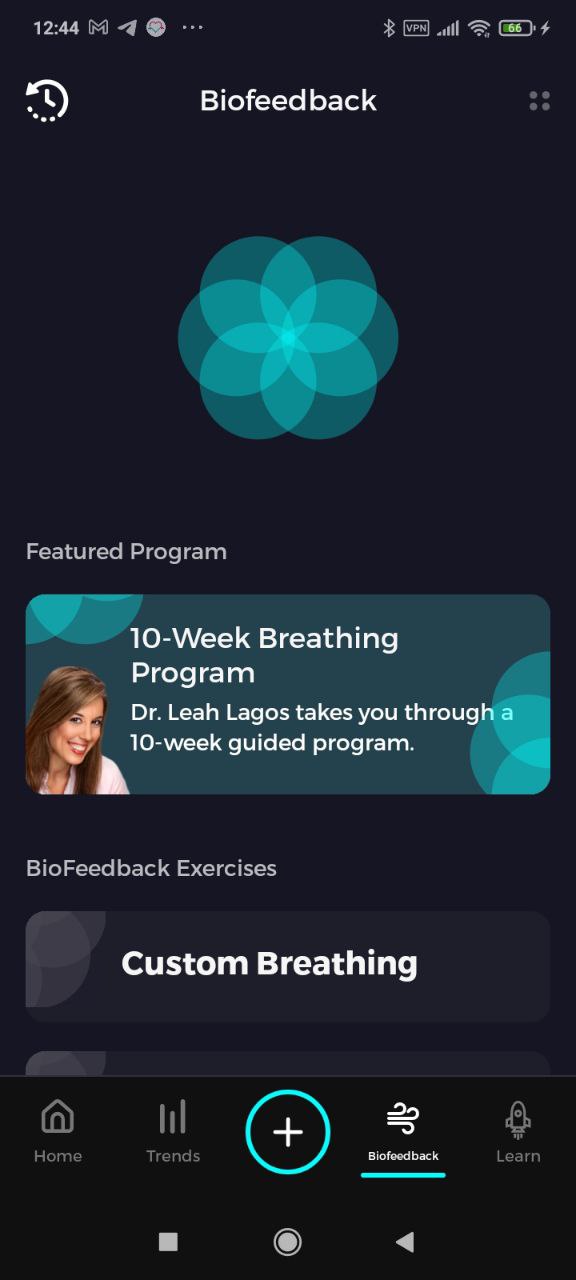
Чтобы попасть на этот экран нужно нажать на кнопку Biofeedback расположенную справа от жирного кружочка с плюсиком, с помощью которого мы вызывали меню режимом записи. Для чего нужно было режим Biofeedbac делать отдельно я пока не понял, но в общем, он отдельно. И там целая куча практик. Я их даже все не изучил, но верхняя Custom Breathing однозначна интересна. Кликаем на неё.
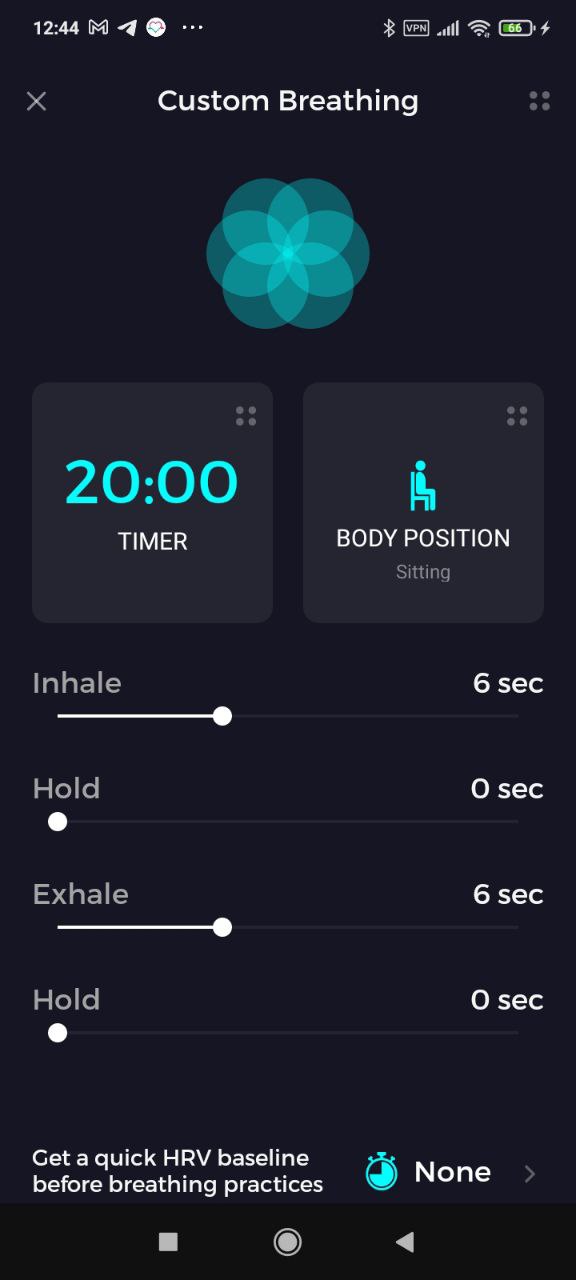
И на экране Custom Breathing видим настройки длительностеё вдоха, выдоха и задержек после вдоха и выдоха. Единственное, что не понравилось, время задаётся только движением пальца. Нет номального варианта с окошечками в которых выбирается цифры. Мне пришолсь немного повозиться, чтобы выставить то время, которое мне было нужно.
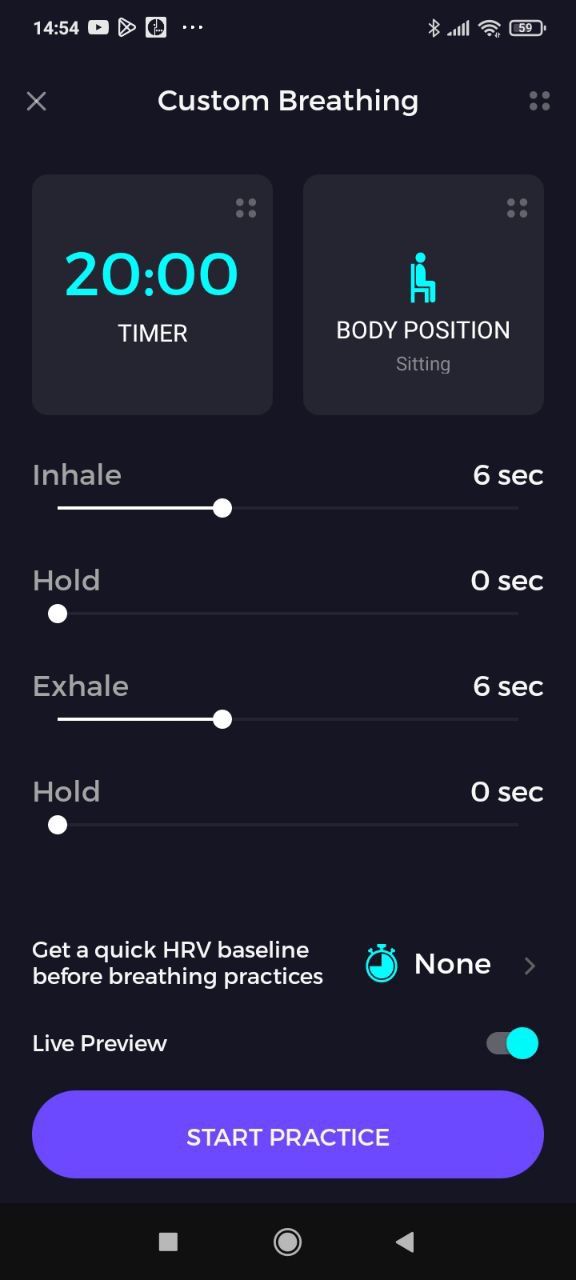
Тут я чуть-чуть пролистнул экран вниз и появилась кнопка START PRACTICE. Жмём на неё.
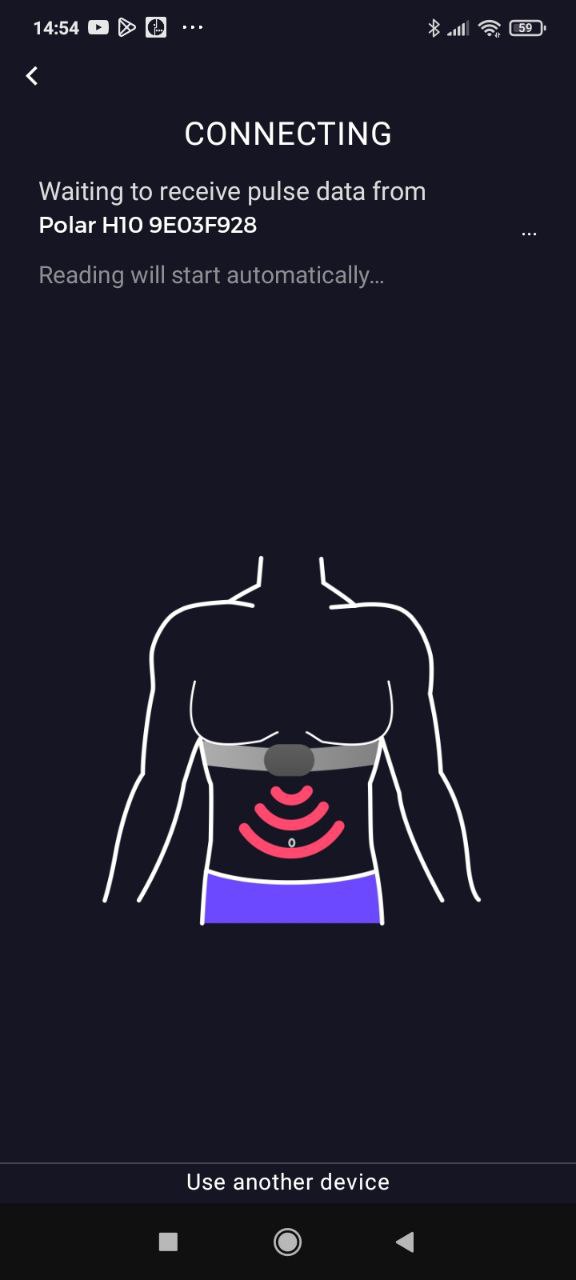
И попадаем на экран ожидания, когда программа законектит датчик. Обычно она это делает быстро и этот экран сам сменяется на следующий. Кстати, этот экран поиска сигнала от пульсометра появляется в любых режимах записи, я просто не успел сделать скриншот ранее. И решил показать его только тут. Но вы его будет видеть каждый раз на старте.
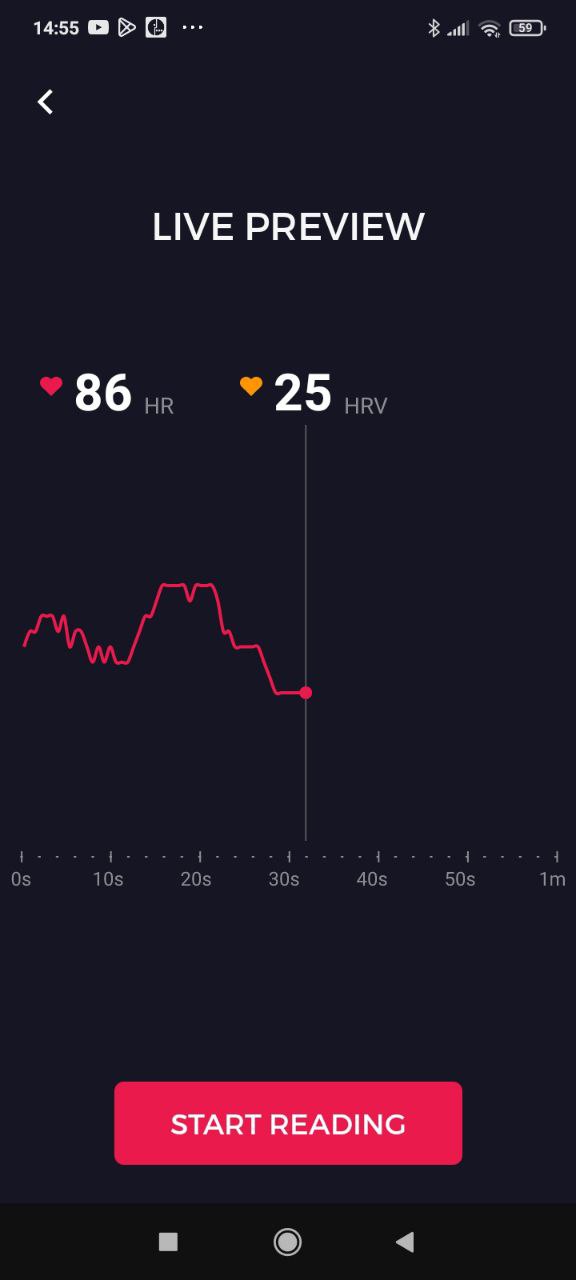
Следующий экран LIVE PREVIEW. Запись еще не идёт, это только предвариетельный показ того, что данные от сердца регистрируются. Чтобы начать практику нужно нажать на START READING.
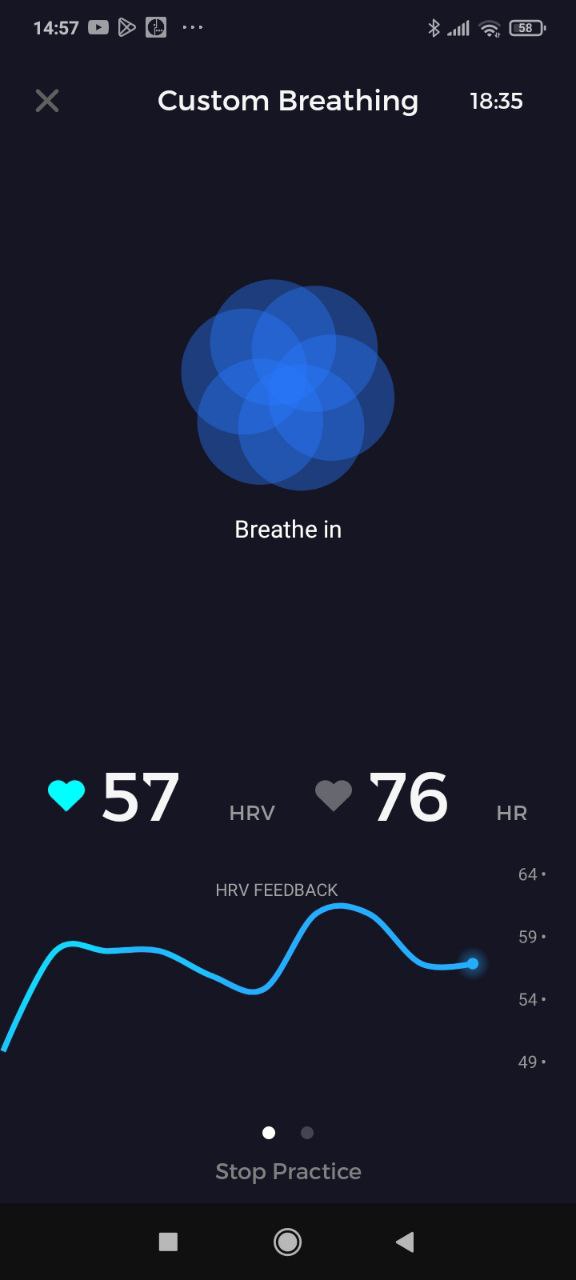
И тут уже привыйчный экран по режиму Open HRV reading, но тут уже мы сами задали режим дыхания цветка и тут есть смысл синхронизировать своё дыхание и любоваться как в такт дыханию меняется ритм сердца. После окончания практики попадаем на экран отображения результатов. Но я остаюсь в убеждении, что и в этом случае анализ нужно делать в Kubios HRV.
Мысль в заключение. Програма Elite HRV, конечно несколько тяжеловестна и это может отпугнуть особенно в ситуации, когда задача стоит простая, сделать запись и экспортировать RR-интервалы. И есть более лаконичные программы, например:
Для android: Монитор сердечного ритма
https://play.google.com/store/apps/details?id=com.bmi.hr_monitor
Для ios: HRV +
https://apps.apple.com/ru/app/hrv/id711463963
Эти програмы значительно лаконичнее, но там есть крупный недостаток, они примерно через 3 часа прерывают запись и она не просто прерывается, а теряется вся целиком. И у некоторых людей при утстановке даже этих простых программ были проблемы. Был даже случай, когда я консультровал одного пожилого человека, и не смог ему дистантно помочь, а зато Elite HRV пошла у него. Так что смысл немного напрячь мозги есть, тем более, что в принципе програма помогает и направляет пользователеля. И привыкнуть к ней можно.